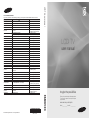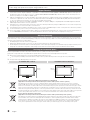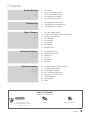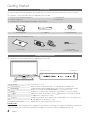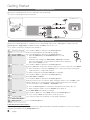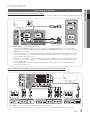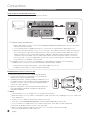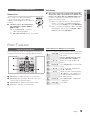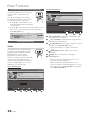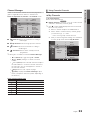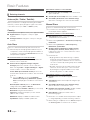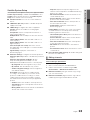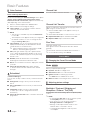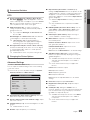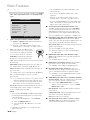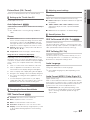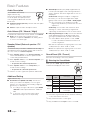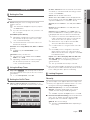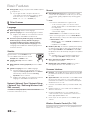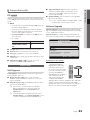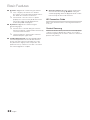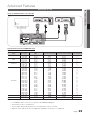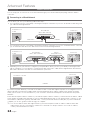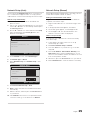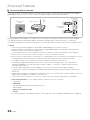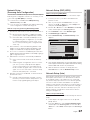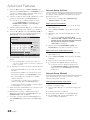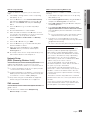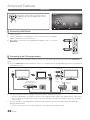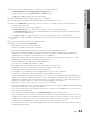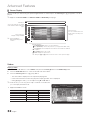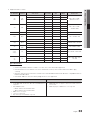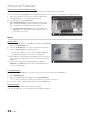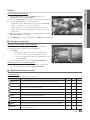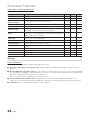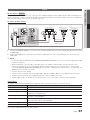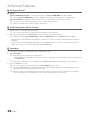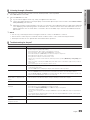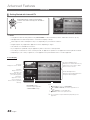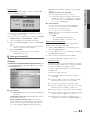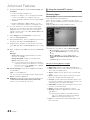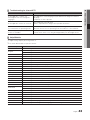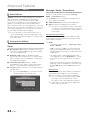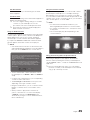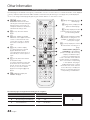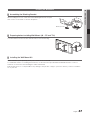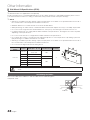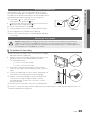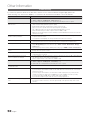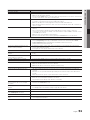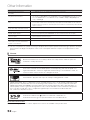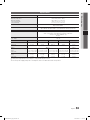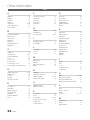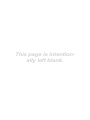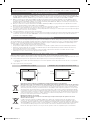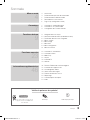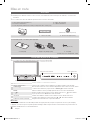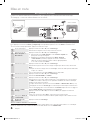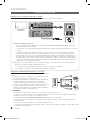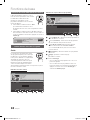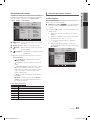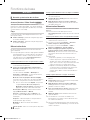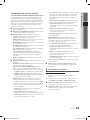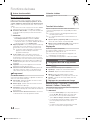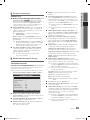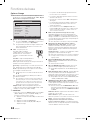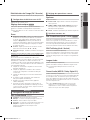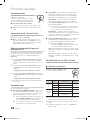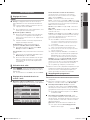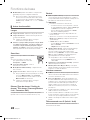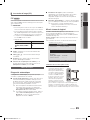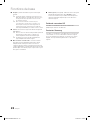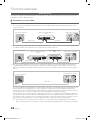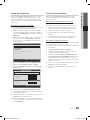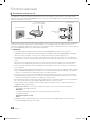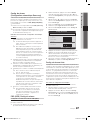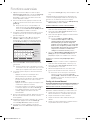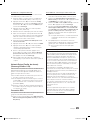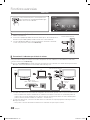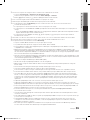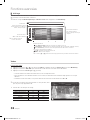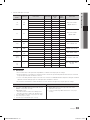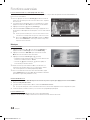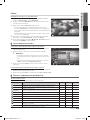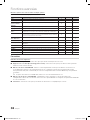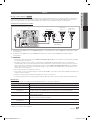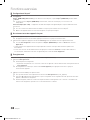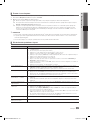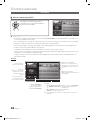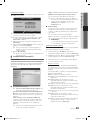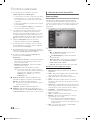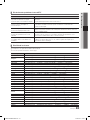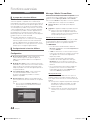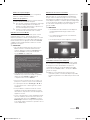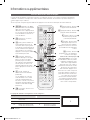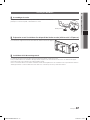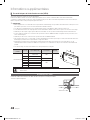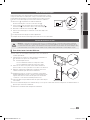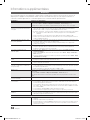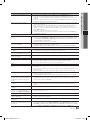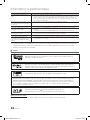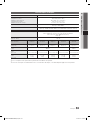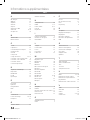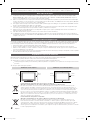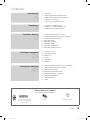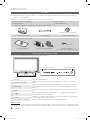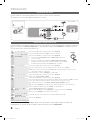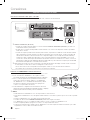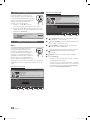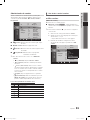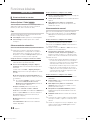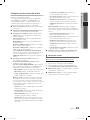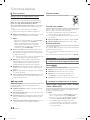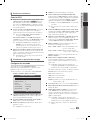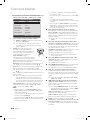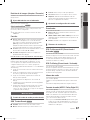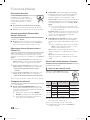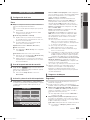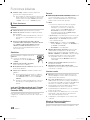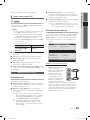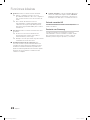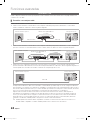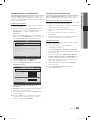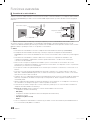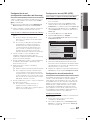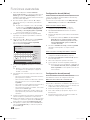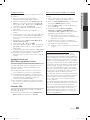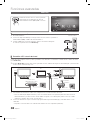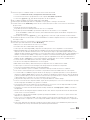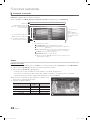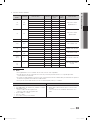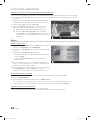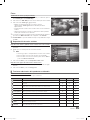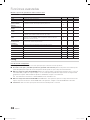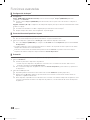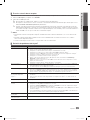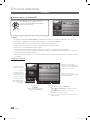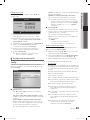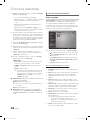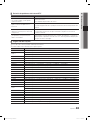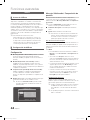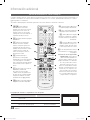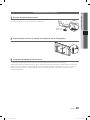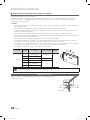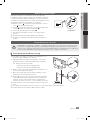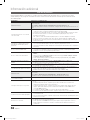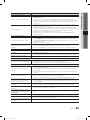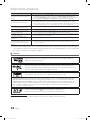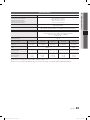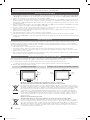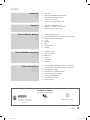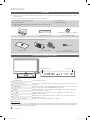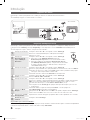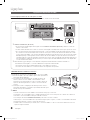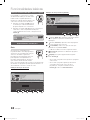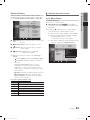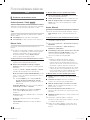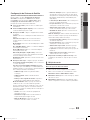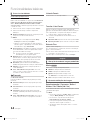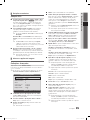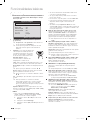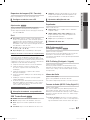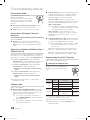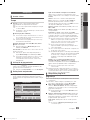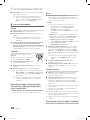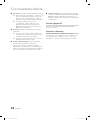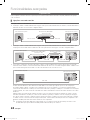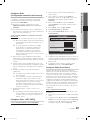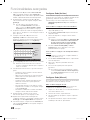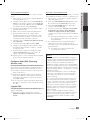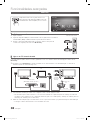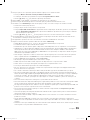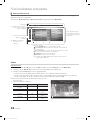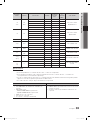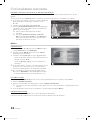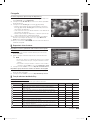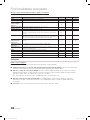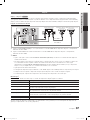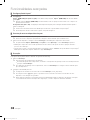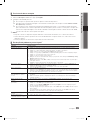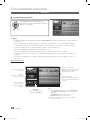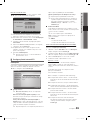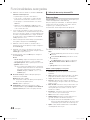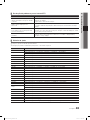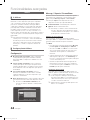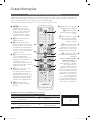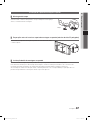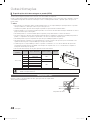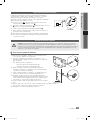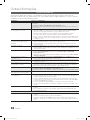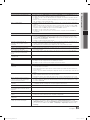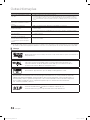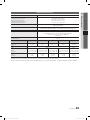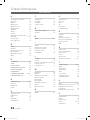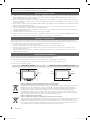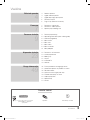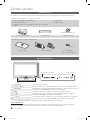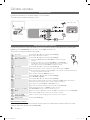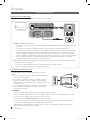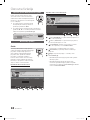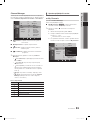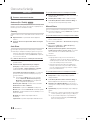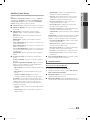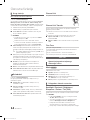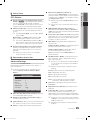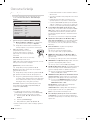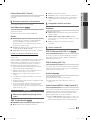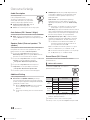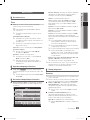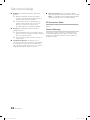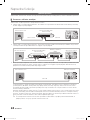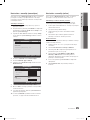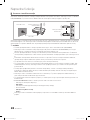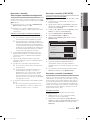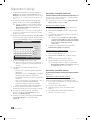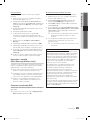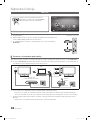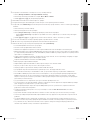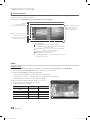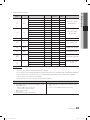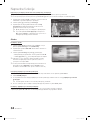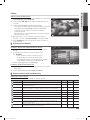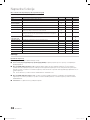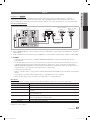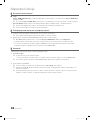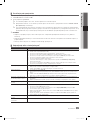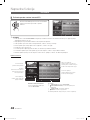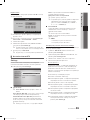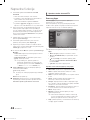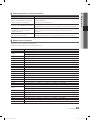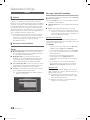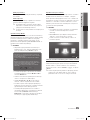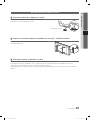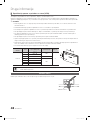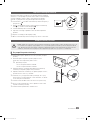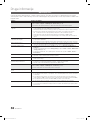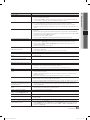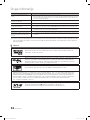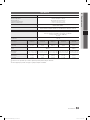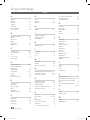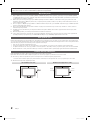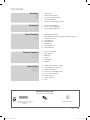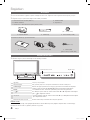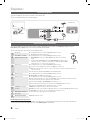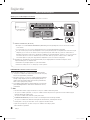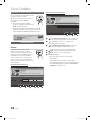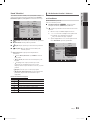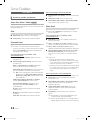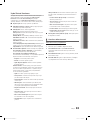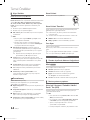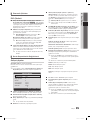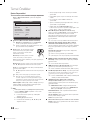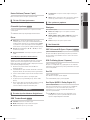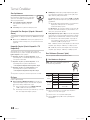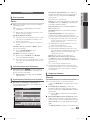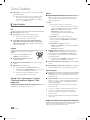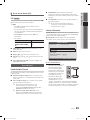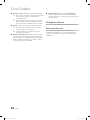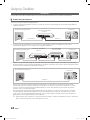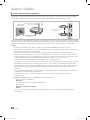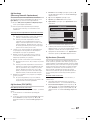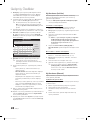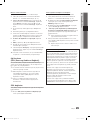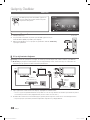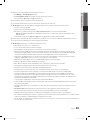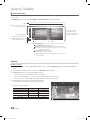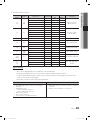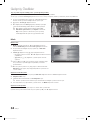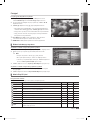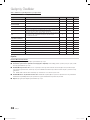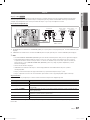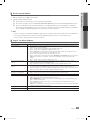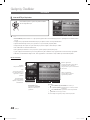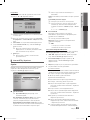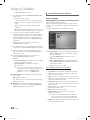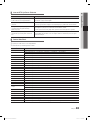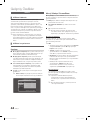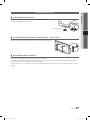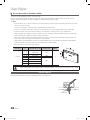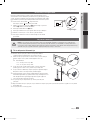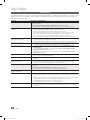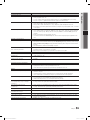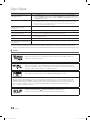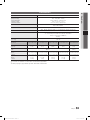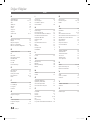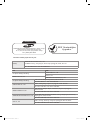Sayfa yükleniyor...
Sayfa yükleniyor...
Sayfa yükleniyor...
Sayfa yükleniyor...
Sayfa yükleniyor...
Sayfa yükleniyor...
Sayfa yükleniyor...
Sayfa yükleniyor...
Sayfa yükleniyor...
Sayfa yükleniyor...
Sayfa yükleniyor...
Sayfa yükleniyor...
Sayfa yükleniyor...
Sayfa yükleniyor...
Sayfa yükleniyor...
Sayfa yükleniyor...
Sayfa yükleniyor...
Sayfa yükleniyor...
Sayfa yükleniyor...
Sayfa yükleniyor...
Sayfa yükleniyor...
Sayfa yükleniyor...
Sayfa yükleniyor...
Sayfa yükleniyor...
Sayfa yükleniyor...
Sayfa yükleniyor...
Sayfa yükleniyor...
Sayfa yükleniyor...
Sayfa yükleniyor...
Sayfa yükleniyor...
Sayfa yükleniyor...
Sayfa yükleniyor...
Sayfa yükleniyor...
Sayfa yükleniyor...
Sayfa yükleniyor...
Sayfa yükleniyor...
Sayfa yükleniyor...
Sayfa yükleniyor...
Sayfa yükleniyor...
Sayfa yükleniyor...
Sayfa yükleniyor...
Sayfa yükleniyor...
Sayfa yükleniyor...
Sayfa yükleniyor...
Sayfa yükleniyor...
Sayfa yükleniyor...
Sayfa yükleniyor...
Sayfa yükleniyor...
Sayfa yükleniyor...
Sayfa yükleniyor...
Sayfa yükleniyor...
Sayfa yükleniyor...
Sayfa yükleniyor...
Sayfa yükleniyor...
Sayfa yükleniyor...
Sayfa yükleniyor...
Sayfa yükleniyor...
Sayfa yükleniyor...
Sayfa yükleniyor...
Sayfa yükleniyor...
Sayfa yükleniyor...
Sayfa yükleniyor...
Sayfa yükleniyor...
Sayfa yükleniyor...
Sayfa yükleniyor...
Sayfa yükleniyor...
Sayfa yükleniyor...
Sayfa yükleniyor...
Sayfa yükleniyor...
Sayfa yükleniyor...
Sayfa yükleniyor...
Sayfa yükleniyor...
Sayfa yükleniyor...
Sayfa yükleniyor...
Sayfa yükleniyor...
Sayfa yükleniyor...
Sayfa yükleniyor...
Sayfa yükleniyor...
Sayfa yükleniyor...
Sayfa yükleniyor...
Sayfa yükleniyor...
Sayfa yükleniyor...
Sayfa yükleniyor...
Sayfa yükleniyor...
Sayfa yükleniyor...
Sayfa yükleniyor...
Sayfa yükleniyor...
Sayfa yükleniyor...
Sayfa yükleniyor...
Sayfa yükleniyor...
Sayfa yükleniyor...
Sayfa yükleniyor...
Sayfa yükleniyor...
Sayfa yükleniyor...
Sayfa yükleniyor...
Sayfa yükleniyor...
Sayfa yükleniyor...
Sayfa yükleniyor...
Sayfa yükleniyor...
Sayfa yükleniyor...
Sayfa yükleniyor...
Sayfa yükleniyor...
Sayfa yükleniyor...
Sayfa yükleniyor...
Sayfa yükleniyor...
Sayfa yükleniyor...
Sayfa yükleniyor...
Sayfa yükleniyor...
Sayfa yükleniyor...
Sayfa yükleniyor...
Sayfa yükleniyor...
Sayfa yükleniyor...
Sayfa yükleniyor...
Sayfa yükleniyor...
Sayfa yükleniyor...
Sayfa yükleniyor...
Sayfa yükleniyor...
Sayfa yükleniyor...
Sayfa yükleniyor...
Sayfa yükleniyor...
Sayfa yükleniyor...
Sayfa yükleniyor...
Sayfa yükleniyor...
Sayfa yükleniyor...
Sayfa yükleniyor...
Sayfa yükleniyor...
Sayfa yükleniyor...
Sayfa yükleniyor...
Sayfa yükleniyor...
Sayfa yükleniyor...
Sayfa yükleniyor...
Sayfa yükleniyor...
Sayfa yükleniyor...
Sayfa yükleniyor...
Sayfa yükleniyor...
Sayfa yükleniyor...
Sayfa yükleniyor...
Sayfa yükleniyor...
Sayfa yükleniyor...
Sayfa yükleniyor...
Sayfa yükleniyor...
Sayfa yükleniyor...
Sayfa yükleniyor...
Sayfa yükleniyor...
Sayfa yükleniyor...
Sayfa yükleniyor...
Sayfa yükleniyor...
Sayfa yükleniyor...
Sayfa yükleniyor...
Sayfa yükleniyor...
Sayfa yükleniyor...
Sayfa yükleniyor...
Sayfa yükleniyor...
Sayfa yükleniyor...
Sayfa yükleniyor...
Sayfa yükleniyor...
Sayfa yükleniyor...
Sayfa yükleniyor...
Sayfa yükleniyor...
Sayfa yükleniyor...
Sayfa yükleniyor...
Sayfa yükleniyor...
Sayfa yükleniyor...
Sayfa yükleniyor...
Sayfa yükleniyor...
Sayfa yükleniyor...
Sayfa yükleniyor...
Sayfa yükleniyor...
Sayfa yükleniyor...
Sayfa yükleniyor...
Sayfa yükleniyor...
Sayfa yükleniyor...
Sayfa yükleniyor...
Sayfa yükleniyor...
Sayfa yükleniyor...
Sayfa yükleniyor...
Sayfa yükleniyor...
Sayfa yükleniyor...
Sayfa yükleniyor...
Sayfa yükleniyor...
Sayfa yükleniyor...
Sayfa yükleniyor...
Sayfa yükleniyor...
Sayfa yükleniyor...
Sayfa yükleniyor...
Sayfa yükleniyor...
Sayfa yükleniyor...
Sayfa yükleniyor...
Sayfa yükleniyor...
Sayfa yükleniyor...
Sayfa yükleniyor...
Sayfa yükleniyor...
Sayfa yükleniyor...
Sayfa yükleniyor...
Sayfa yükleniyor...
Sayfa yükleniyor...
Sayfa yükleniyor...
Sayfa yükleniyor...
Sayfa yükleniyor...
Sayfa yükleniyor...
Sayfa yükleniyor...
Sayfa yükleniyor...
Sayfa yükleniyor...
Sayfa yükleniyor...
Sayfa yükleniyor...
Sayfa yükleniyor...
Sayfa yükleniyor...
Sayfa yükleniyor...
Sayfa yükleniyor...
Sayfa yükleniyor...
Sayfa yükleniyor...
Sayfa yükleniyor...
Sayfa yükleniyor...
Sayfa yükleniyor...
Sayfa yükleniyor...
Sayfa yükleniyor...
Sayfa yükleniyor...
Sayfa yükleniyor...
Sayfa yükleniyor...
Sayfa yükleniyor...
Sayfa yükleniyor...
Sayfa yükleniyor...
Sayfa yükleniyor...
Sayfa yükleniyor...
Sayfa yükleniyor...
Sayfa yükleniyor...
Sayfa yükleniyor...
Sayfa yükleniyor...
Sayfa yükleniyor...
Sayfa yükleniyor...
Sayfa yükleniyor...
Sayfa yükleniyor...
Sayfa yükleniyor...
Sayfa yükleniyor...
Sayfa yükleniyor...
Sayfa yükleniyor...
Sayfa yükleniyor...
Sayfa yükleniyor...
Sayfa yükleniyor...
Sayfa yükleniyor...
Sayfa yükleniyor...
Sayfa yükleniyor...
Sayfa yükleniyor...
Sayfa yükleniyor...
Sayfa yükleniyor...
Sayfa yükleniyor...
Sayfa yükleniyor...
Sayfa yükleniyor...
Sayfa yükleniyor...
Sayfa yükleniyor...
Sayfa yükleniyor...
Sayfa yükleniyor...
Sayfa yükleniyor...
Sayfa yükleniyor...
Sayfa yükleniyor...
Sayfa yükleniyor...
Sayfa yükleniyor...
Sayfa yükleniyor...
Sayfa yükleniyor...
Sayfa yükleniyor...
Sayfa yükleniyor...
Sayfa yükleniyor...
Sayfa yükleniyor...
Sayfa yükleniyor...
Sayfa yükleniyor...
Sayfa yükleniyor...
Sayfa yükleniyor...
Sayfa yükleniyor...
Sayfa yükleniyor...
Sayfa yükleniyor...
Sayfa yükleniyor...

2
Türkçe
Bu Kullanıcı Kılavuzundaki şekiller ve resimler yalnızca referans amaçlı verilmiştir ve gerçek ürünün görünümünden farklı
olabilir. Ürün tasarımı ve teknik özelikler bildirim yapılmaksızın değiştirilebilir.
Dijital TV uyarıları
1. Digital TV(DVB) ile ilgili olan işlevler, yalnız DVB-T (MPEG2 ve MPEG4 AVC) dijital yer üstü sinyallerinin yayınlandığı ya da uyumlu bir DVB-C(MPEG2
ve MPEG4 AAC) kablolu TV servisine erişiminizin olduğu ülkelerde/alanlarda kullanılabilir. Lütfen bölgenizdeki DVB-T ya da DVB-C sinyallerinin alınma
olasılığı hakkında yerel bayiiniz ile görüşünüz.
2. DVB-T; dijital yer üstü televizyonların yayını için bir DVB Avrupa Birliği standardıdır ve DVB-C ise, kablolu dijital TV’lerin yayını içindir. Ancak, EPG
(Elektrikli Program Kılavuzu), VOD (Talep üzerine video) ve diğerleri gibi bazı ayrıştırılmış özellikler, bu spesifikasyona dahil edilmemiştir. Bu nedenle, şu
anda desteklenmemektedirler.
3. Bu TV seti [Ağustos, 2008] itibarıyla geçerli DVB-T ve DVB-C standartlarını karşılasa bile, gelecekteki DVB-T dijital karasal yayın ve DVB-C dijital kablo
yayınları ile uyumluluğu garanti edilemez.
4. Bu TV setinin kullanıldığı ülkelere bağlı olarak bazı kablolu TV sağlayıcıları, bu tür bir hizmet için ek ödeme talep edebilirler ve onların koşullarına ve
durumlarına uymanız gerekebilir.
5. Tüm Dijital TV işlevleri, bazı ülkelerde ya da bölgelerde kullanımda olmayabilir ve DVB-C, kablolu hizmet sağlayıcılarından bazıları ile doğru şekilde
çalışmayabilir.
6. Daha fazla bilgi için lütfen yerel Samsung müşteri hizmetleri merkeziniz ile iletişim kurun.
TV’den sağlanan kalite ülkeler arasındaki yayın yöntemlerinin farklılığından etkilenebilir. Lütfen TV performansının TV ayarınızı yeniden yapılandırarak
✎
iyileştirilip iyileştirilmeyeceğini görmek için, yerel SAMSUNG Yetkili Bayinizle veya SAMSUNG Çağrı Merkezinden kontrol edin.
Sabit görüntü uyarısı
Ekranda sabit görüntü (jpeg resim dosyaları gibi) veya sabit görüntü öğesi (TV programı logosu, panorama veya 4:3 görüntü formatı, ekran düğmesindeki
stok veya haber çubuğu) görüntülemekten kaçının. Sabit görüntünün sürekli görüntülenmesi LCD ekranında gölgelenmelere neden olarak görüntü kalitesini
etkiler. Bu etkinin gerçekleşme riskini azaltmak için, lütfen aşağıdaki önerileri izleyin:
Uzun süre aynı TV kanalını görüntülemekten kaçının.•
Herhangi bir görüntüyü her zaman tam ekran görüntülemeye çalışın, mümkün en iyi eşleme için TV’de ayarlanmış resim formatını kullanın.•
İstediğiniz resim kalitesini elde etmek için, parlaklık ve kontrast değerlerini en düşük düzeye indirin, çok yüksek değerler yanma sürecini hızlandırabilir.•
Görüntü alıkonmasını ve ekran yanmasını azaltmak için sık sık tüm TV özelliklerini kullanın, ayrıntılı bilgi için uygun kullanım kılavuzu bölümüne bakın.•
Kurulum Alanının Sabitlenmesi
Uygun havalandırma için, ürün ve diğer nesneler (duvar gibi) arasında gerekli mesafeyi bırakın.
Buna dikkat edilmemesi ürünün dahili sıcaklığında gerçekleşecek artış nedeniyle yangına veya üründe bir soruna neden olabilir.
Bir stand veya duvar montajı kullanırken, yalnızca Samsung Electronics tarafından sağlanan parçaları kullanın.
✎
Başka bir üretici tarafından sağlanan parçaların kullanılması, ürünün düşmesi nedeniyle üründe bir soruna veya yaralanmaya neden olabilir.
x
Görünüm ürüne bağlı olarak değişiklik gösterebilir.
✎
Bir standla monte etme. Bir duvar montajıyla monte etme.
10 cm
10 cm
10 cm
10 cm
10 cm
10 cm
10 cm

3
Türkçe
İçindekiler
Başlarken
4
4 Aksesuarlar
4 Kontrol Paneline Bakış
5 Uzaktan Kumandaya Bakış
6 Bir Anten bağlama
6 Plug & Play (Başlangıç Kurulumu)
Bağlantılar
7
7 AV Cihazına Bağlanma
8 Bir Ses Cihazına Bağlama
9 Giriş kaynağını değiştirme
Temel Özellikler
9
9 Menülerde Nasıl Gezilir
10 INFO düğmesini kullanma (Şimdiki ve Sonraki kılavuz)
10 İzlemenizi Planlama
12 Kanal Menüsü
14 Resim Menüsü
17 Ses Menüsü
19 Kurulum Menüsü
21 Destek Menüsü
Gelişmiş Özellikler
23
23 Bir PC’ye bağlama
24 Ağ Bağlantısı
30 Media Play
37 Anynet
+
40 Internet@TV
44 AllShare
Diğer Bilgiler
46
46 Analog Kanal Teletekst Özelliği
47 Duvara Montajının Takılması
48 Kabloların Montajı
49 Hırsıza Karşı Kensington Kilidi
49 TV'yi Duvara Sabitleme
50 Sorun Giderme
53 Teknik Özellikler
54 Dizin
Sembolü Kontrol Edin!
t
O
Bu işlev uzaktan kumanda üzerindeki
TOOLS düğmesine basılarak
kullanılabilir.
Not Adım Adım kılavuzu

4
Türkçe
Başlarken
Aksesuarlar
LCD TV’nizle birlikte aşağıdaki öğelerin verildiğinden emin olun. Öğelerden herhangi biri eksikse bayinizle görüşün.
✎
Öğelerin rengi ve şekli modele bağlı olarak farklılık gösterebilir.
✎
Uzaktan Kumanda ve Piller (AAA x 2) y
Kullanım Talimatları y
Garanti Kartı / Güvenlik Kılavuzu (Bazı yerlerde yoktur) y
Temizleme Bezi y
Güç Kablosu y
(46 ~ 55 inç TV’ler)
Kapatma Braketi y Kablo bağı y Tutucu-Halka (4 adet) y
Standı monte etmek için, ayrı kılavuza bakın.
veya
(M4 X L12)
Stand y (1EA) Kılavuz Stand y (1EA) Vidalar y (9EA)
(yalnızca 22 inç modeli: 8EA)
Kontrol Paneline Bakış
Ürünün rengi ve şekli, modele bağlı olarak farklılık gösterebilir.
✎
P
(Güç)
TV'yi açar veya kapatır.
Güç Göstergesi Güç açıkken yanıp söner ve kapanır ve bekleme modunda sürekli yanar.
SOURCE
E
Mevcut tüm giriş kaynakları arasında geçiş yapar. Ekran menüsünde, bu düğmeyi
uzaktan kumanda üzerindeki ENTER
E
düğmesini kullandığınız gibi kullanın.
MENU TV özelliklerinizin ekran menüsünü yani OSD'yi (ekran menüsü) görüntüler.
Y
Ses düzeyini ayarlar. OSD’de, uzaktan kumandada ◄ ve ► düğmelerini kullandığınız
gibi Y düğmelerini kullanın.
z
Kanalları değiştirir. OSD'de, uzaktan kumandada ▲ veya ▼ düğmelerini kullandığınız
gibi z düğmelerini kullanın.
Uzaktan kumanda sensörü Uzaktan kumandayı TV üzerinde bu noktaya doğru tutun.
Bekleme modu
TV’nizi uzun süre (örneğin, tatile gittiğinizde) bekleme modunda bırakmayın. Güç düğmesi kapatılsa bile, az miktarda güç
tüketimi hala devam eder. Fişi prizden çıkarmak en iyi yoldur.
Güç GöstergesiUzaktan kumanda sensörü
Hoparlörler

5
01 Başlarken
Türkçe
Uzaktan Kumandaya Bakış
Bu uzaktan kumanda, görme sorunu olan kişiler için özel olarak tasarlanmıştır.
✎
Güç, Kanal ve Ses seviyesi
düğmelerinin üzerinde Braille noktaları bulunmaktadır.
Pillerin takılması (Pil boyutu: AAA)
NOT
✎
Uzaktan kumandayı TV’den en fazla 7 m uzaklıkta kullanın.
x
Parlak ışık uzaktan kumandanın performansını etkileyebilir.
x
Yakınlarda özel flüoresan lambası veya neon işaretleri
kullanmaktan kaçının.
Renk ve şekil, modele bağlı olarak farklılık gösterebilir.
x
ABCD
Kullanılabilir video kaynaklarını görüntüleyin ve
seçin. (S. 9)
ON/OFF ışıklı düğmesi ON olarak ayarlanmışsa ve
belirli bir düğmeye basılmışsa, uzaktan kumanda
düğmeleri bir an yanar.
(Uzaktan kumandayı bu düğme Açık olarak
ayarlanmış şekilde kullanmanız, pil kullanım süresini
azaltacaktır.)
TV’yi açın ve kapatın. (S. 6)
Kanallara doğrudan erişmek için basın.
EPG’yi (Elektronik Program Kılavuzu) görüntüleyin.
(S. 10)
Kanalları değiştirin.
Sık kullanılan işlevleri hızlıca seçin.
TV ekranında bilgi görüntüleyin. (S. 10)
Ana ekran menüsünü görüntüleyin.
(S. 9)
Ses düzeyini ayarlayın.
Önceki kanala geri dönün.
Kanal listesi, Internet@TV, Media Play
menüsündeki vb. düğmeler
Bu düğmeleri Media Play ve Anynet
+
modlarında kullanın. (S. 30, 37)
(: Anynet
+
özelliğine sahip Samsung kayıt
cihazlarındaki kayıtları kontrol eder.
Sesi geçici olarak kapatın.
Önceki menüye geri dönün.
Ekran üzerindeki menü öğelerini seçin ve menü
değerlerini değiştirin.
Menüden çıkın.
MEDIA.P: Media play menüsünü görüntüleyin. (S. 30)
INTERNET: Çeşitli internet hizmetlerine bağlanır.
(S. 40)
DUALI-II: Ses modunu seçin. (S. 18)
AD: Ses Açıklaması seçimi. (Bazı yerlerde yoktur)
(S. 18)
P.SIZE: Resim boyutunu seçin. (S. 16)
SUBT.: Dijital altyazı görünümü (S. 20)
Kanal Yöneticisi Internet@TV, Media Play
ve AllShare’i içeren İçerik Görüntüleme
öğesini gösterir.
Alternatif olarak, Teletekst, Çift veya MiX
(Karışık) seçeneğini seçin.
Ekranda i Kanal Listesi görüntüler. (S. 14)

6
Başlarken
Türkçe
Bir Antene bağlanma
TV ilk kez açıldığında, temel ayarlar otomatik olarak devam eder.
Ön ayar: Elektrik kabloları ve anten bağlama.
✎
Elektrik Girişi
VHF/UHF Anteni
Kablo
R-AUDIO-L
P
R PB Y
ANT OUT
ya da
Plug & Play (Başlangıç Kurulumu)
TV ilk kez açıldığında, sıralı ekran uyarıları temel ayarların yapılandırılmasına yardımcı olur. POWER
P
düğmesine basın.
Plug & Play yalnızca Giriş kaynağı TV olarak ayarlandığında kullanılabilir.
Önceki adıma geri dönmek için, kırmızı düğmeye basın.
✎
1
Bir dil seçin.
▲ veya ▼ düğmesine basın, ardından ENTER
E
düğmesine basın.
İstediğiniz OSD (Ekran Menüsü) dilini seçin.
2
Store Demo veya Evde
Kullanım modunu seçme
◄ veya ► düğmesine basın, ardından ENTER
E
düğmesine basın.
Evde Kullanım y modunu seçin. Store Demo Modu yalnızca satış ortamları
içindir.
Cihazın ayarlarını y Store Demo modundan Evde Kullanım (standart) moduna
geri getirin: TV'deki ses düğmesine basın. OSD ses görüntülendiğinde MENU
düğmesine basın ve 5 saniye boyunca basılı tutun.
3
Bir ülke seçin.
▲ veya ▼ düğmesine basın, ardından ENTER
E
düğmesine basın.
Uygun ülkeyi seçin. İstediğiniz ülke menüde yoksa, Diğer seçeneğini seçin.
Ülke
✎
menüsünden ülkeyi seçtikten sonra, bazı modeller pin numarasını ayarlamak için ek bir
seçenek içerebilir.
PIN numarasını girdiğinizde,
✎
0-0-0-0 henüz kullanılabilir değildir.
4
Bir anten seçme
▲ veya ▼ düğmesine basın, ardından ENTER
E
düğmesine basın.
Dış Anten, Kablo veya Uydu seçeneğini seçin.
5
Bir kanal seçme
▲ veya ▼ düğmesine basın, ardından ENTER
E
düğmesine basın.
Hatırlanacak kanal kaynağını seçin. Anten kaynağını Kablo olarak ayarladığınızda, kanallara sayısal bir
değer (kanal frekansları) atamanızı sağlayan bir adım görüntülenir.
Daha fazla bilgi için, Kanal → Otomatik kayıt kısmına bakın. (S. 12)
Kayda alma işlemini herhangi bir anda kesmek için,
✎
ENTER
E
düğmesine basın.
Anten kaynağını
✎
Uydu olarak ayarladığınızda, sayfa 12’ye bakın.
6
Saat Modu seçeneğini
ayarlama
Saat Modu seçeneğini otomatik veya manuel olarak ayarlayın.
Otomatik seçeneğini seçmek için ▲ veya ▼ düğmesine basın ve ardından ENTER
E
düğmesine basın.
Otomatik
✎
seçeneğini seçerseniz, yaşadığınız zaman dilimini de seçin.
7
HD Bağlantısı Kılavuzu'nu
Görüntüleme
En iyi HD ekran kalitesi için bağlantı yöntemi görüntülenir.
8
TV'nizin tadını çıkarın.
ENTER
E
düğmesine basın.
Bu Özelliği Sıfırlamak İstiyorsanız...
Kurulum - Plug & Play (Başlangıç Kurulumu) seçeneğini seçin. 4 basamaklı PIN numaranızı girin. (Varsayılan PIN numarası
“0-0-0-0”dır. PIN numarasını değiştirmek istiyorsanız, PIN Değiştir işlevini kullanın.
P
POWER

7
Türkçe
02 Bağlantılar
Bağlantılar
AV Cihazına Bağlanma
Bir HDMI/DVI Kablosu kullanma: HD bağlantısı (1080p’ye kadar)
Kullanılabilir cihazlar: DVD, Blu-ray oynatıcısı, HD kablo kutusu, HD STB (Set Üstü Cihazı) uydu alıcısı, kablo kutusu, uydu alıcısı (STB)
HDMI IN 1(DVI), 2, 3, 4 / PC / DVI AUDIO IN
✎
HDMI / DVI kablo bağlantısı kullanırken
x
HDMI IN 1(DVI) jakını kullanmalısınız. DVI kablo bağlantısı için, bir
DVI - HDMI kablosu veya video bağlantısı ve sesin DVI AUDIO IN jakları için DVI-HDMI (DVI - HDMI) adaptörü
kullanın.
1.3’ten eski HDMI sürümlerini destekleyen DVD / Blu-ray oynatıcısı / kablo kutusu /
x
STB uydu alıcısı gibi harici
cihazlar bağlıysa, TV anormal şekilde çalışabilir (örn. ekran görüntüsü olmaması / ses olmaması / sinir bozucu
yanıp sönmeler / anormal renk).
HDMI kablosu bağlandıktan sonra ses yoksa, harici cihazın HDMI sürümünü kontrol edin. Sürümün 1.3’ten
x
eski olduğundan şüpheleniyorsanız, HDMI sürümünü onaylamak ve bir yükseltme istemek için cihaz
sağlayıcınıza başvurun.
HDMI onaylı bir kablo satın almanız önerilir. Aksi takdirde, ekran boş olarak görüntülenebilir veya bir bağlantı
x
hatası meydana gelebilir.
Bir Komponent (1080p’ye kadar) veya Ses/Video (yalnızca 480i) Kablosu Kullanma ve bir Scart Kablosu Kullanma
Kullanılabilir cihazlar: VCR, DVD, Blu-ray oynatıcısı, kablo kutusu, STB uydu alıcısı
Ext.
✎
modunda, DTV Out yalnızca MPEG SD Video ve Sesi destekler.
En iyi resim kalitesi elde etmek için, Komponent bağlantısının A/V bağlantısı üzerinden olması önerilir.
✎
R-AUDIO-L
P
R PB Y
DVI OUT
R-AUDIO-L
P
R PB Y
HDMI OUT
Y
W R
Kırmızı Beyaz
W W
B
G
RR
W
Y
R-AUDIO-L
P
R PB Y
AUDIO OUT
DVD
R
G
B W R
W
R G
R
W R
B
R W
WY
W
Y
R-AUDIO-L
P
R PB Y
COMPONENT OUT
R-AUDIO-L
P
R PB Y
AUDIO OUT
R-AUDIO-L
P
R PB Y
EXT
R-AUDIO-L
P
R PB Y
AUDIO OUT
R-AUDIO-L
P
R PB Y
VIDEO OUT
W W
B
G
RR
W
Y
Sarı Kırmızı Beyaz
W W
B
G
RR
W
Y
Kırmızı Mavi Yeşil
Blu-ray oynatıcısı
DVDVCR

8
Türkçe
Bağlantılar
Bir Ses Cihazına Bağlama
Optik veya Ses Kablo Bağlantısı Kullanma
Kullanılabilir cihazlar: dijital ses sistemi, amplifikatör, DVD ev sineması
DIGITAL AUDIO OUT (OPTICAL)
✎
Bir dijital ses sistemi
x
DIGITAL AUDIO OUT (OPTICAL) jakına bağlandığında, hem TV’nin hem de sistemin
sesini azaltın.
5.1 CH (kanal) sesi, TV 5.1 CH’yi destekleyen bir harici cihaza bağlandığında kullanılabilir.
x
Alıcı (ev sineması) Açık olarak ayarlandığında, TV’nin
x
optik jakından çıkan sesi duyabilirsiniz. TV bir DTV sinyali
aldığında, TV, 5.1 CH sesi ev sineması alıcısına gönderir. Kaynak, DVD / Blu-ray oynatıcısı / kablo kutusu /
STB (Set Üstü Kutusu) uydu alıcısı olduğunda ve HDMI ile TV’ye bağlandığında, yalnızca 2 CH ses ev sineması
alıcısından duyulur. 5.1 CH ses dinlemek istiyorsanız, DVD / Blu-ray oynatıcısı / kablo kutusu / STB uydu
alıcısındaki dijital ses çıkış jakını doğrudan bir amplifikatöre ya da ev sinemasına bağlayın.
Kulaklıklar
✎ H
: Kulaklıklarınızı cihazınızdaki kulaklık çıkışına bağlayabilirsiniz. Kulaklıklar takılıyken, dahili
hoparlörlerden gelen ses kapatılacaktır.
Kulaklıklar TV’ye bağlandığında ses işlevi kısıtlanabilir.
x
Kulaklık ses düzeyi ve TV ses düzeyi ayrı olarak ayarlanır.
x
BAĞLANTILAR COMMON INTERFACE Yuvası
Ücretli kanallar izlemek için, “CI veya CI+ CARD” takılı olmalıdır.
“CI veya CI+ CARD” kartı takmazsanız, bazı kanallar “Karışmış y
Sinyal” mesajıyla birlikte görüntülenir.
Bir telefon numarası, “CI veya CI+ CARD” Kimliği, Ana Makine y
Kimliği ve diğer bilgileri içeren eşleştirme bilgileri yaklaşık 2~3
dakika içinde görüntülenecektir. Bir hata iletisi görüntülenirse,
lütfen servis sağlayıcınızla görüşün.
Kanal bilgileri yapılandırması tamamlandığında, kanal listesinin y
güncelleştirildiğini belirten “Güncelleme Tamamlandı” mesajı
görüntülenir.
NOT
✎
Yerel bir kablo hizmet sağlayıcısından bir “CI veya CI+ CARD” edinmeniz gerekir.
x
“CI veya CI+ CARD”ı çıkarırken, “CI veya CI+ CARD” kartının düşmesi hasar görmesine neden olabileceği için
x
ellerinizle dikkatli bir şekilde çekin.
“CI veya CI+ CARD”ı kart üzerinde işaretli yönde takın.
x
COMMON INTERFACE
x
yuvasının konumu, modele bağlı olarak farklılık gösterebilir.
“CI veya CI+ CARD” bazı ülkelerde ve bölgelerde desteklenmez, yetkili bayinize danışın.
x
Herhangi bir sorun yaşarsanız, lütfen servis sağlayıcınız ile irtibat kurun.
x
Uydu TV seyrediyorken, yer üstü “CI veya CI+ CARD”ını ve kabloyu çıkarın.
x
Ekran bozulur ve görülmez.
R-AUDIO-L
P
R PB Y
OPTICAL
Kulaklıklar
Dijital Ses Sistemi

9
Türkçe
02 Bağlantılar
Giriş Kaynağını değiştirme
Kaynak Listesi
TV’yi veya TV’ye bağlı DVD / Blu-ray
oynatıcısı / kablo kutusu / STB uydu alıcısı
gibi diğer harici giriş kaynaklarını kullanın.
TV / Ext.1 / Ext.2 / AV / Komponent / ■
PC / HDMI1/DVI / HDMI2 / HDMI3 /
HDMI4 / USB
“
✎
Kaynak Listesi” öğesinde, bağlı
girişler vurgulanır.
Ext.1 Ext.2
✎
ve PC her zaman etkin durumda kalır.
İsim Değiştir
VCR / DVD / Kablo STB / Uydu STB / PVR STB / AV ■
Alıcısı / Oyun / Video Kamera / PC / DVI PC /
DVI Cihazları / TV / IPTV / Blu-ray / HD DVD / DMA:
Giriş kaynağı seçiminizi kolaylaştırmak için giriş jaklarına
bağlı cihazlara isim verin.
Çözünürlüğü 1920 x 1080 @ 60Hz olan bir
✎
PC
HDMI IN 1(DVI) bağlantı noktasına bağlıysa,
bağlantı noktasını İsim Değiştir kısmında DVI PC
moduna ayarlamalısınız.
Bir HDMI/DVI kablosunu
✎
HDMI IN 1(DVI) bağlantı
noktasına bağlarken, bağlantı noktasını İsim
Değiştir kısmında DVI PC veya DVI Cihazları
moduna ayarlamalısınız.
Temel Özellikler
Menülerde Nasıl Gezilir
TV’yi kullanmadan önce, menüde nasıl dolaşılabileceğini ve
değişik fonksiyonların nasıl seçileceğini ve ayarlanacağını
öğrenmek amacıyla aşağıdaki adımları izleyin.
1 MENU düğmesi: Ana ekran menüsünü görüntüler.
2 ENTER
E
/ Direction düğmesi: İmleci hareket ettirir ve
öğeyi seçer. Ayarları onaylar.
3 RETURN düğmesi: Önceki menüye geri döner.
4 EXIT düğmesi: Ekran menüsünden çıkar.
OSD (Ekran Menüsü) Nasıl Çalışır
Erişim adımı seçilen menüye göre farklılık gösterebilir.
1
MENU
m
Ekranda ana menü seçenekleri
görünür:
Resim, Ses, Kanal, Kurulum,
Giriş, Uygulama, Destek.
2
▲ / ▼ ▲ veya ▼ düğmesiyle bir simge
seçin.
3
ENTER
E
Alt menüye erişmek için, ENTER
E
düğmesine basın.
4
▲ / ▼ ▲ veya ▼ düğmesiyle istediğiniz alt
menüyü seçin.
5
◄ / ► ◄ veya ► düğmesiyle bir öğenin
değerini ayarlayın. OSD ayarlama
işlemi seçilen menüye göre farklılık
gösterebilir.
6
ENTER
E
Yapılandırmayı tamamlamak için,
ENTER
E
düğmesine basın.
7
EXIT
e
EXIT düğmesine basın.
A
B
C
D
4
1
2
3

10
Türkçe
INFO düğmesini kullanma (Şimdiki ve Sonraki kılavuz)
Ekran, geçerli kanalı ve bazı belirli ses-video
ayarlarının durumunu tanımlar.
Şimdiki ve Sonraki kılavuz yayın süresine
göre günlük TV program bilgilerini
görüntüler.
Mevcut kanalı izlerken istediğiniz y
programa ait bilgileri görüntülemek için,
◄, ► düğmelerini kaydırın.
Diğer kanalların bilgilerini görüntülemek için, y ▲, ▼
düğmelerini kaydırın. Geçerli durumda seçili kanala
gitmek istediğinizde, ENTER
E
düğmesine basın.
İzlemenizi Planlama
Kılavuz
EPG (Elektronik Program Kılavuzu)
bilgileri yayıncılar tarafından sağlanır.
Yayıncılar tarafından sağlanan programı
kullanarak izlemek istediğiniz programları
belirtebilirsiniz, böylece kanal belirtilen
sürede otomatik olarak seçili programa
geçer. Program girişleri kanal durumuna
bağlı olarak boş veya günü geçmiş olarak
görüntülenebilir.
Kanal Görünümünü Kullanma
Program Görünümünü Kullanma
1
Kırmızı (Görüntüleme Modu): Şu anda oynatılan veya
gelecekte oynatılacak programların listesini görüntüler.
2
Sarı (+24 saat): 24 saat sonra yayınlanacak
programların listesini görüntüler.
3
Mavi (Ch.Modu): Kanal Görünümü penceresinde
görüntülemek istediğiniz kanalların türünü seçin.
Ch Modu anten kaynağına göre farklılık gösterir. –
4
(Bilgi): Seçilen programın ayrıntılarını görüntüler.
5
(Sayfa): Önceki / sonraki sayfaya gider.
6 ENTER
E
düğmesi
Mevcut programı seçerken, seçili programı –
izleyebilirsiniz.
Gelecekteki programı seçerken, seçili programı –
izlemeyi rezerve edebilirsiniz. Programı iptal etmek için,
tekrar ENTER
E
düğmesine basın ve Programları
Değiştirme seçeneğini seçin.
Temel Özellikler
P
POWER
DTV Air 800 five
Family Affairs
18:00 - 18:30
Drama
Tanya confesses all to a stunned Babs. Conrad is anxious to hear...
18:30
19:15
Today
Today
)
Family Affairs
)
Dark Angel
800
800
five
five
800 five
Grnt Modu
Bilgi
E
İptal
2:10 Sal 1 Haz
Kılavuz
Programlanmış Görünüm
1 4 6
DTV Air 800 five
Home and Away
18:00 - 18:30
Drama
Dani is devastated when scott makes clear his views on marriage...
27
28
800
24
16
6
Discovery
DiscoveryH&L
five
price-drop.tv
QVC
R4DTT
American Chopper
Programmes resume at 06:00
Home and...
No Information
QVC Selection
No Information
Tine Team
Fiv...
Today 18:00 - 19:00 19:00 - 20:00
)
Family Affairs
)
Dark Angel
800 five
Grnt Modu
+24 Saat Ch. Modu
Bilgi
k
Sayfa
E
İzle
2:10 Sal 1 Haz
Kılavuz
Kanal Grnm - TV
1 2 3 4 5 6
DTV Air
15
abc1
18:00 ~ 6:00
Life On Venus Avenue
Unclassified
No Detaild Information
' Bilgi
18:11 Thu 6 Jan
E
Watch

11
Türkçe
03 Temel Özellikler
Kanal Yöneticisi
Sık kullanılan kanalları silebilir ya da ayarlayabilir ve dijital
yayınlar için program kılavuzunu kullanabilirsiniz. Kanallar,
Kanallarım, Uydu veya Program ekranında bir kanal seçin.
r
c 1 1futech
c 2 * 24ore.tv
15 abc1
3 BBC World
23 bid-up.tv
33 Boonerang
32 Cartoon Nwk
5 Class News
4 Coming Soon
27 Discovery
All
TV
Radio
Data/Other
Analogue
Dış Anten
Anten Tipi
B
Zoom
Seçim
Sayfa
T
Araçlar
Kanallar
■ Kanallar: Kanal türüne göre kanal listesini görüntüler.
*
■
Kanallarım: Kanal grubunu görüntüler.
■ Uydu: Uydu sinyaline göre kanal listesini görüntüler.
■ Program: Mevcut durumda rezerv edilmiş tüm
kanalları gösterir.
Kanal Yöneticisi
✎
öğesiyle renkli düğmelerinin
kullanılması
x
Kırmızı (Anten): Karasal veya Kablolu arasında
geçiş yapar.
B
x
Yeşil (Zoom): Bir kanal numarasını büyütür ya da
küçültür.
x
Sarı (Seç): Tüm seçilmiş kanalları aynı anda
ayarlamak için istediğiniz kanalı seçin ve Sarı
düğmeye basın. Seçilen kanalların solunda
c
işareti
görünür.
x
(Sayfa): Önceki veya sonraki sayfaya gider.
T
x
(Araçlar): Kanal Yöneticisi seçenek menüsünü
görüntüler. (Seçenekler menüsü duruma göre
değişebilir.)
Kanal Durum Ekranı Simgeleri
Simgeler İşlemler
A
Bir Analog kanal.
c
Seçili bir kanal.
*
Favori olarak ayarlanmış bir kanal.
(
O anda yayınlanmakta olan bir kanal.
\
Kilitlenmiş bir kanal.
)
Rezerv edilmiş bir program.
Sık Kullanılan Kanallar’ı Kullanma ¦
*
Kanallarım
(Kanal Yöneticisi öğesinde)
Tüm favori kanalları gösterir.
Kanallarımı Düzenle ■
t
: Seçilen kanalları
istediğiniz kanallarım grubuna ayarlayabilirsiniz.
“
✎ *
” sembolü görüntülenir ve kanal bir kanalım olarak
ayarlanır.
1. Bir kanal seçin ve TOOLS düğmesine basın.
2. 1, 2, 3 ve 4 arasında istediğiniz kanal grubuna bir
kanal ekleyin veya gruptaki bir kanalı silin.
Bir ya da daha fazla grup seçilebilir.
x
3. Ayarları değiştirdikten sonra, her bir grubun kanal
listesi Kanallarım öğesinde görüntülenir.
1 1futech
2 * 24ore.tv
15 abc1
3 BBC World
23 bid-up.tv
33 Boonerang
32 Cartoon Nwk
5 Class News
4 \ Coming Soon
27 Discovery
All
TV
Radio
Data/Other
Analogue
r
Dış Anten
Anten Tipi
B
Zoom
Seçim
Sayfa
T
Araçlar
Kanallar
Kanallarımı Düzenle
Kilit
Zmnlycyl Seyrt
Kanal No Düzenle
Sil
Tümünü Seç
d

12
Türkçe
Temel Özellikler
Kanal Menüsü
Kanalların yeniden ayarlanması ¦
Anten (Dış Anten / Kablo)
t
Televizyonunuz mevcut kanalları belleğe almadan önce, TV’ye
bağlanan sinyal kaynağı türünü (örn. Dış Anten veya bir Kablo
Sistemi) belirtmelisiniz.
Ülke
PIN giriş ekranı görünür. 4 basamaklı PIN numaranızı girin.
Dijital Kanal ■ : Dijital kanallar için ülkeyi değiştirir.
Analog Kanal ■ : Analog kanallar için ülkeyi değiştirir.
Otomatik Kayıt
Bir kanalı otomatik olarak tarar ve bunu TV’ye kaydeder.
Otomatik olarak yerleştirilen program numaraları,
✎
gerçek ya da istenen program numaralarına uymayabilir.
Bir kanal Çocuk Kilidi işlevi kullanılarak kilitlenmişse,
PIN giriş penceresi görünür.
Anten Kaynağı Dış Anten ya da Kablo olarak
ayarlanmadığı zaman:
Anten Kaynağı Anten / Kablo ■ : Hatırlanacak anten
kaynağını seçin.
Kanal Kaynağı ( Dijital / Analog) ■ : Hatırlanacak kanal
kaynağını seçin.
Kablo → Dijital & Analog veya Dijital seçildiğinde:
Kablo kanallarını taramak için bir değer girin.
Arama Modu (Tam / Ağ / Hızlı): Etkin yayın istasyonları
olan tüm kanalları tarar ve bunları TV’ye kaydeder.
Hızlı
✎
olarak ayarladıysanız, uzaktan kumandadaki
düğmeye basarak Ağ, Şebeke Kimliği, Frekans,
Modülasyon, Simge Hızı öğelerini manuel olarak
ayarlayabilirsiniz.
Ağ (Otomatik / Manuel): Otomatik veya Manuel
arasında Şebeke Kimliği ayar modunu seçer.
Şebeke Kimliği: Ağ Manuel olduğunda, sayısal
düğmeleri kullanarak Şebeke Kimliği öğesini
ayarlayabilirsiniz.
Frekans: Kanalın frekansını görüntüler. (her ülkede
farklılık gösterir)
Modülasyon: Kullanılabilir modülasyon değerlerini
görüntüler.
Simge Hızı: Kullanılabilir simge hızlarını görüntüler.
Anten Kaynağı Uydu olarak ayarlandığında:
Kanaltyp (Tümü / TV / Radyo) ■ : Hatırlanacak Kanal tipini
seçin.
Uydu (Astra 19.2E) ■ : Aranacak uyduyu seçer.
Tarama Modu (Tüm Kanallar / Ylnz Ücrtsz Kanallar) ■ :
Seçili uydunun tarama modunu seçer.
Elden Kayıt
Bir kanalı manuel olarak tarar ve bunu TV’ye kaydeder.
Bir kanal
✎
Çocuk Kilidi işlevi ile kilitlenmişse, PIN giriş
penceresi görünür.
Anten Kaynağı Dış Anten ya da Kablo olarak
ayarlanmadığı zaman:
Dijital Kanal ■ : Tarama sona erdiğinde, kanallar kanal
listesinde güncellenir.
Anten
✎
Dış Anten seçeneğini seçerken: Channel,
Frequency, Bandwidth (Kanal, Frekans, Bant Genişliği)
Anten
✎
Kablo seçeneğini seçerken: Frequency,
Modulation, Symbol Rate (Frekans, Modülasyon, Simge Hızı)
Analog Kanal (Program, Renk Sistemi, Ses Sistemi, ■
Kanal, Arama, Kaydetme): Normal olmayan bir ses
varsa veya ses yoksa, gerekli ses standardını yeniden
seçin.
Kanal modu
✎
P
x
(program modu): Ayarlama tamamlanırken,
bölgenizdeki yayın istasyonları, P0 ile P99 arasındaki
konum numaralarına atanırlar. Bu modda iken konum
numarasını girerek bir kanalı seçebilirsiniz.
C
x
(anten kanalı modu) / S (kablolu kanal modu): Bu iki
mod, her bir anten yayın istasyonu veya kablolu kanal
için atanmış bir numarayı girerek kanal seçmenizi
sağlar.
Anten Kaynağı Uydu olarak ayarlandığında:
Uydu ■ : Yukarı/aşağı düğmelerini kullanarak uyduyu seçer.
Transponder ■ : Yukarı/aşağı düğmelerini kullanarak
transponderi seçer.
Tarama Modu (Tüm Kanallar / Ylnz Ücrtsz Kanallar) ■ :
Ücretsiz kanalların mı yoksa tüm kanalların mı
kaydedileceğini seçer.
Şebeke Arama (Etkin / Devre Dışı) ■ : Yukarı/aşağı
düğmelerini kullanarak şebeke aramayı Etkinleştirin /
Devre Dışı Bırakın.
Sinyal Kalitesi ■ : Yayın sinyalinin mevcut durumunu
gösterir.
Bir uydudaki ve transponderindeki bilgiler yayın
✎
koşullarına bağlı olarak değiştirilebilir.
Ayarlar tamamlandığında, Ara seçeneğine gidin ve
✎
ENTER düğmesine basın. Kanal taraması başlatılır.

13
Türkçe
03 Temel Özellikler
Uydu Sistemi Kurulumu
PIN giriş ekranı görünür. 4 basamaklı PIN numaranızı girin.
Anten Tipi Uydu olarak ayarlandığında, Uydu Sistemi
Kurulumu kullanılabilir. Otomatik kayıt seçeneğini
çalıştırmadan önce, Uydu Sistemi Kurulumu seçeneğini
ayarlayın. Bundan sonra kanal tarama normal şekilde çalışır.
Uydu Seçimi ■ : Bu TV için uyduları seçebilirsiniz.
LNB Gücü (Kapama / Açma) ■ : LNB için güç kaynağını
etkinleştirir veya devre dışı bırakır.
LNB Ayarları ■ : Harici cihazları yapılandırır.
Uydu: Dijital yayınları almak için uyduyu seçer.
Transponder: Listeden bir transponder seçer veya yeni
bir transponder ekler.
DiSEqC Modu: Seçili LNB için DiSEqC modunu seçer.
LNB Osilatörleri Alt: LNB osilatörlerini daha düşük bir
frekansa ayarlar.
LNB Osilatörleri Üst: LNB osilatörlerini daha yüksek bir
frekansa ayarlar.
Ton 22 khz (Kapama / Açma / Otomatik): LNB türüne göre
22kHz tonunu seçer. Genel LNB için Otomatik olmalıdır.
Sinyal Kalitesi: Yayın sinyalinin mevcut durumunu gösterir.
Konumlandırıcı Ayarları ■ : Anten konumlayıcısını yapılandırır.
Konumlandırıcı (Açma / Kapama): Konumlandırlmış
kontrolü etkinleştirir veya devre dışı bırakır.
Konumlandrc Türü (USALS / DiSEqC 1.2):
Konumlandırıcı türünü DiSEqC 1.2 veya USALS (Evrensel
Uydu Otomatik Konum Sistemi) olarak ayarlar.
Boylam – : Konumun boylamını ayarlar.
Enlem – : Konumun eylemini ayarlar.
Uydu Boylamı Ayarları – : Kullanıcı tanımlı uyduların
boylamını ayarlar.
Kullanıcı Modu: Her bir uyduya göre uydu anteninin
konumunu ayarlar. Belli bir uyduya göre uydu anteninin
mevcut konumunu kaydederseniz, o uydunun sinyali
gerekli olduğu zaman, uydu anteni yerleştirilmeden
önceki konumuna getirilebilir.
Uydu – : Konumun ayarlanacağı uyduyu seçer.
Transponder – : Listeden bir transponder seçin veya
yeni bir transponder ekleyin.
Hareket Modu – : Hareket modunu kesikli veya devamlı
olarak seçer.
Adım Boyutu – : Anten döndürme için adım boyutu
derecesini ayarlar. Adım Boyutu Hareket Modu Adım
seçeneğine ayarlandığı zaman kullanılabilir.
Kayıtlı Konuma Git – : Anteni kayıtlı uydu konumuna
döndürür.
Anten Konumu – : Seçili uydu için anten konumunu
ayarlar ve kaydeder.
Mevcut Konumu Kaydet – : Geçerli konumu seçilen
konumlandırıcı sınırı olarak kaydeder.
Sinyal Kalitesi – : Yayın sinyalinin mevcut durumunu
gösterir.
Yükleyici Modu: Anten hareket sınırlarını ayarlar veya
konumu sıfırlar. Genellikle, bu işlevi kurulum kılavuzu
kullanır.
Konumu Sınırla (Doğu / Batı) – : Konumlandırıcı
Sınırının yönünü seçer.
Anten Konumu – : Seçili uydu için anten konumunu
ayarlar ve kaydeder.
Mevcut Konumu Kaydet – : Geçerli konumu seçilen
konumlandırıcı Sınırı olarak kaydeder.
Konumu Sıfırla – : Anteni başlangıç konumuna getirir.
Knumlandırıcı Sınırıcı Sıfırla – : Anteni tam yay olacak
şekilde döndürmeyi sağlar.
Tüm Ayarları Sıfırla (Tamam / İptal) ■ : Tüm uydu ayarları
ilk değerlerine sıfırlanır.
Kanalların düzenlenmesi ¦
Kanal Yöneticisi Seçeneği Menüsü
(Kanal Yöneticisi öğesinde)
1. Bir kanal seçin ve TOOLS düğmesine basın.
2. Kanal Adı Düzenleme veya Kanal No Düzenle
menüsünü kullanarak kanal adını veya numarasını
düzenleyin.
Kanal Adı Düzenleme ■ (yalnızca analog kanallar): Kendi
kanal adınızı atayın.
Kanal No Düzenle ■ (yalnızca dijital kanallar): İstediğiniz
sayı düğmelerine basarak numarayı düzenleyin.

14
Türkçe
Temel Özellikler
Diğer Özellikler ¦
Kanal Yöneticisi Seçeneği Menüsü
(Kanal Yöneticisi öğesinde)
Kanal Yöneticisi menü seçeneklerini kullanarak herbir kanalı
ayarlar (Ara, Kilit / Kilit aç, Zamanlayıcıyla Seyretme,
Sil, Sırala, Yeniden Sırala, Tümünü Seç / Tüm seçimleri
kaldır). Seçenek menüsü öğeleri kanal durumuna göre
değişebilir.
1. Bir kanal seçin ve TOOLS düğmesine basın.
2. Bir işlev seçin ve ayarlarını değiştirin.
Kilit / Kilit aç ■ : Bir kanalı kilitler, böylece kanal seçilemez
ve izlenemez.
NOT
✎
Bu işlev yalnızca
x
Çocuk Kilidi öğesi Açık olarak
ayarlandığında kullanılabilir.
PIN giriş ekranı görünür. 4 haneli PIN’inizi girin,
x
varsayılan PIN numarası “0-0-0-0”dır. PIN Değiştir
seçeneğini kullanarak PIN’i değiştirin.
Zamanlayıcıyla Seyretme ■ : Planlanan zamanda
otomatik olarak görüntülenmesi için istediğiniz kanalı
ayarlayabilirsiniz. Bu işlevi kullanmak için önce geçerli
saati ayarlayın.
Dijital bir kanal ayarlandığında, dijital Programı
✎
görüntülemek için ► düğmesine basın.
Sırala ■ (yalnızca analog kanallar): Bu işlem, kayıtlı
kanalların program numarasını değiştirmenizi sağlar. Bu
işlem otomatik kaydetme kullanıldıktan sonra gerekli
olabilir.
Yeniden Sırala ■ (Anten Uydu olarak ayarlandığında):
Kanal listesini sayısal sırada yeniden düzenleyin.
Sil ■ : İstediğiniz kanalları görüntülemek için bir kanalı
silebilirsiniz.
Tümünü Seç / Tüm seçimleri kaldır ■ : Kanal
yöneticisindeki tüm kanalları seçer veya seçili tüm
kanalların seçimini kaldırır.
Zamanlanmış
(Kanal Yöneticisi öğesinde)
İzlemek için rezerv ettiğiniz bir şovu görüntüleyebilir,
değiştirebilir ya da silebilirsiniz.
Bilgileri Değiştirme ■ : İzlemek için rezerv ettiğiniz bir şovu
değiştirir.
Programları Değiştirme ■ : İzlemek için rezerv ettiğiniz bir
şovu iptal eder.
Bilgi ■ : İzlemek için rezerv ettiğiniz bir şovu görüntüler.
(Ayrıca rezervasyon bilgisini de değiştirebilirsiniz.)
Tümünü Seç / Tüm seçimleri kaldır ■ : Tüm rezerv edilmiş
programları seçer veya seçimlerini kaldırır.
Kanal Listesi
Aranmış tüm kanalları seçebilirsiniz.
Kanal Listesi Transferi
Kanal eşlemesini alır veya verir. Bu işlevi kullanmak için bir
USB depolama aygıtı bağlamalısınız.
PIN numarası giriş ekranı görünür. 4 basamaklı PIN
✎
numaranızı girin.
Yeni bir TV’nin varsayılan PIN numarası ‘0-0-0-0’ dır.
✎
USB’den alın ■ : Kanal listesini USB’den alın.
USB’ye gönder ■ : Kanal listesini USB’ye gönderin.
İnce Ayar
(yalnızca analog kanallar)
Sinyal zayıf ya da bozuksa, kanala manuel olarak ince ayar
yapın.
İnce ayar yapılan kanallar bir yıldız işaretiyle “*” işaretlenir.
✎
İnce ayarı sıfırlamak için,
✎
Sıfırla seçeneğini seçin.
Resim Menüsü
Önceden Ayar Resim Modunun Değiştirilmesi ¦
Mod
t
Tercih ettiğiniz resim modunu seçin.
Dinamik ■ : Aydınlık bir oda için uygundur.
Standart ■ : Normal bir ortam için uygundur.
Doğal ■ : Göz zorlanmasını azaltmak için uygundur.
Doğal
✎
PC modunda kullanılamaz.
Sinema ■ : Karanlık bir odada film izlemek için uygundur.
Resim ayarlarının yapılması ¦
Arka Işık / Kontrast / Parlaklık / Netlik /
Renk / Ton (G/R)
Televizyonunuzda, resim kalitesi kontrolü için çeşitli ayar
seçenekleri bulunmaktadır.
NOT
✎
PAL sisteminin analog
x
TV, Ext., AV modlarında Ton
(G/R) İşlevi kullanılamaz.
PC modunda, yalnızca
x
Arka Aydınlatma, Kontrast
ve Parlaklık ayarlarında değişiklik yapabilirsiniz.
Ayarlar, TV’ye bağlı herbir harici cihaz için
x
ayarlanabilir ve kaydedilebilir.
Resim parlaklığının azaltılması güç tüketimini azaltır.
x
Ⱥ-Ȼ
@
TV

15
Türkçe
03 Temel Özellikler
Ekonomik Çözümler ¦
EKO Çözümü
Enerji Tasarrufu (Kapalı / Düşük / Orta / Yüksek / ■
Resim Kapatma / Otomatik)
t
: Güç tüketimini
azaltmak için TV’nin parlaklığını ayarlar. Resim Kapatma
seçeneğini seçerseniz, ekran kapanır ve yalnızca sesi
duyabilirsiniz. Ekranı tekrar açmak için herhangi bir
düğmeye tekrar basın.
EKO Sensör (Açma / Kapama) ■ : Güç tasarrufunuzu
arttırmak için, resim ayarları odanın parlaklığına göre
otomatik olarak ayarlanır.
Arka Aydınlatma
✎
özelliğini ayarlarsanız, Eko
Sensör, Kapalı olarak ayarlanacaktır.
Min Arka Işık: EKO sensör Açık durumunda olduğunda,
minimum ekran parlaklığı manuel olarak ayarlanabilir.
Eko sensör
✎
Açık durumdaysa, ekran parlaklığı
ortam ışık yoğunluğuna bağlı olarak değişebilir
(hafif daha açık veya koyu olabilir).
Sinyal Yok Askıda (Kapalı / 15 dak / 30 dak / 60 dak) ■ :
Kullanıcı tarafından tanımlanan belirli bir süre boyunca
“Sinyal Yok” veya “Sinyal Kablosunu Kontrol Et” durumu
olursa, Bekleme modunu etkinleştirir.
PC düç tasarrufu modunda olduğunda devre dışı
✎
bırakılır.
Resim Seçeneklerinin Değiştirilmesi ¦
Gelişmiş Ayarlar
(Standart / Film modunda kullanılabilir)
Ekranda renk ve kontrast da dahil olmak üzere ayrıntılı ayar
yapabilirsiniz.
PC modunda, yalnızca
✎
Dinamik Kontrast, Gamma ve
Beyaz Dengesi ayarlarında değişiklik yapabilirsiniz.
Gelişmiş Ayarlar
Siyah Tonu : Kapalı ►
Dinamik Kontrast : Orta
Gölge Ayrıntıları : 0
Gamma : 0
Uzman Şablonu : Kapalı
Salt RGB Modu : Kapalı
Renk Alanı : Doğal
▼
U Taşı E Giriş R Geri
Siyah Tonu (Kapalı / Koyu / Daha Koyu / En Koyu) ■ :
Ekran derinliğini ayarlamak için siyah düzeyini ayarlar.
Dinamik Kontrast (Kapalı / Düşük / Orta / Yüksek) ■ :
Ekran kontrastını ayarlar.
Gölge Ayrıntıları (-2~+2) ■ : Koyu görüntülerin parlaklığını
arttırır
PC modunda devre dışı bırakılır.
✎
Gamma ■ : Öncelikli renk yoğunluğunu ayarlar.
Uzman Şablonu (Kapalı / Şablon 1 / Şablon 2) ■ :
Uzman Şablonu işlevini çalıştırarak, görüntü bir jeneratör
veya filtre olmadan ayarlanabilir. OSD menüsü kaybolursa
veya Görüntü menüsü dışında bir menü açılırsa, ayar
kaydedilir ve Uzman Şablonu penceresi kaybolur.
Uzman Şablonu
✎
çalışırken, dışarı ses verilmez.
Yalnızca DTV, Komponent ve HDMI modlarında
✎
etkinleştirilir.
Salt RGB Modu (Kapalı / Kırmızı / Yeşil / Mavi) ■ : Harici
bir cihazdan alınan resim için Kırmızı, Yeşil veya Mavi
renklerinin Renk veya Ton öğelerini ayarlayabilirsiniz.
Renk Alanı (Otomatik / Doğal / Özel) ■ : Görüntü oluşturmak
için mevcut renklerin aralığını ayarlar. Renk, Kırmızı, Yeşil,
Mavi ve Sıfırla seçeneklerini ayarlamak için, Renk Alanı
seçeneğini Özel olarak ayarlayın.
Beyaz Dengesi ■ : Daha doğal bir resim için renk sıcaklığını
ayarlar.
R-Ofseti / G-Ofseti / B-Ofseti: Herbir rengin (kırmızı,
yeşil, mavi) koyuluğunu ayarlar.
R-Kazanımı / G-Kazanımı / B-Kazanımı: Herbir rengin
(kırmızı, yeşil, mavi) parlaklığını ayarlar.
Sıfırla: Beyaz Dengesini varsayılan ayarlarına sıfırlar.
Beyaz Dengesi (Kapama / Açma) ■ : Kırmızı, yeşil ve mavi
parlaklığını ayarlayarak beyaz dengesini 10 birimlik bir
aralıkta kontrol eder.
Resim modu
✎
Film olarak ayarlandığında ve harici
giriş HDMI ya da Komponent olarak ayarlandığında
kullanılabilir.
Bazı harici cihazlar bu işlevi desteklemeyebilir.
✎
Aralık: Ayarlamak için aralık seçin.
Kırmızı: Kırmızı düzeyini ayarlar.
Yeşil: Yeşil düzeyini ayarlar.
Mavi: Mavi düzeyini ayarlar.
Sıfırla: Beyaz Dengesi seçeneğini varsayılan ayarlarına
sıfırlar.
Ten Tonu ■ : Pembe “Ten Tonu”öğesini vurgular.
Kenar Geliştirme (Açma / Kapama) ■ : Nesne sınırlarını
vurgular.
xvYCC (Açma / Kapama) ■ : xvYCC modunun açık
ayarına getirilmesi, HDMI ya da Component IN jaklarına
bağlı harici bir cihazdan (örn. DVD oynatıcı) film
seyrederken ayrıntı ve renk alanını artırır.
Resim modu
✎
Film olarak ayarlandığında ve harici
giriş HDMI ya da Komponent olarak ayarlandığında
kullanılabilir.
Bazı harici cihazlar bu işlevi desteklemeyebilir.
✎

16
Türkçe
Temel Özellikler
Resim Seçenekleri
PC modunda, yalnızca
✎
Renk, Tonu Boyut, Diji Parazit
Filtre
ve Oto Koruma Süresi ayarlarında değişiklik
yapabilirsiniz.
Resim Seçenekleri
Renk Tonu : Normal ►
Boyut : Oto Geniş
Ekran Modu : 16:9
Diji Parazit Filtre : Otomatik
MPEG Przt Filtresi : Otomatik
HDMI Siyahlık Düzeyi : Normal
Film modu : Kapalı
▼
U Taşı E Giriş R Geri
Renk Tonu (Mavi / Normal / Kırmızı1 / Kırmızı2) ■
Kırmızı1
✎
veya Kırmızı2 resim modu Dinamik
olarak ayarlandığında devre dışı bırakılır.
Ayarlar, TV’deki bir girişe bağlı herbir harici cihaz
✎
için ayarlanabilir ve kaydedilebilir.
Boyut ■ : Kablo TV alıcınız/uydu alıcınızın
da kendi ekran boyutu ayarları olabilir.
Ancak, çoğu zaman 16:9 modunu
kullanmanızı öneririz.
Oto Geniş: Resim boyutunu otomatik
olarak 16:9 en-boy oranına ayarlar.
16:9 : Resim boyutunu, DVD’ler ya da geniş yayınlar için
16:9 oranına getirir.
Geniş Zoom: Resmin boyutunu 4:3’ten daha fazla büyütür.
▲
✎
, ▼ düğmelerini kullanarak Konumu ayarlar.
Zoom: 16:9 genişliğindeki resmi dikey olarak büyüterek
ekran boyutuna sığdırır.
▲
✎
, ▼ düğmelerini kullanarak Konumu veya Boyutu
ayarlar.
4:3 : Film ya da normal yayın için varsayılan ayardır.
Uzun bir süre 4:3 formatında izlemeyin. Ekranın
✎
solunda, sağında ve ortasında görüntülenen çizgi
şeklindeki izler garanti kapsamında olmayan görüntü
alıkoymasına (ekran yanması) neden olabilir.
Ekrana Sığdır: HDMI (720p / 1080i / 1080p) veya Parça
(1080i / 1080p) sinyalleri girilirken herhangi bir yerini
kesmeden tam görüntüyü görüntüler.
NOT
✎
HDMI (1080i/1080p) veya
x
Komponent (1080i/1080p)
modunda Ekrana Sığdır seçildikten sonra, resmi
ortalamanız gerekebilir:
1. Konum menüsünü seçmek için, ◄ veya ►
düğmesine basın.
2. ENTER
E
düğmesine basın.
3. Resmi hareket ettirmek için, ▲, ▼, ◄ veya ►
düğmesine basın.
Giriş kaynağına bağlı olarak, resim boyutu farklılık
x
gösterebilir.
Kullanılabilir öğeler, seçilen moda bağlı olarak farklı
x
olabilir.
PC modunda, yalnızca
x
16:9 ve 4:3 modu
ayarlanabilir.
Ayarlar, TV’deki bir girişe bağlı herbir harici cihaz için
x
ayarlanabilir ve kaydedilebilir.
HDMI 720p girişiyle
x
Ekrana Sığdır işlevini
kullanırsanız, aşırı tarama işlevinde olduğu gibi 1 satır
üstten, alttan, soldan ve sağdan kesilir.
Ekran Modu (16:9 / Geniş Zoom / Zoom / 4:3) ■ :
Yalnızca resim boyutu Oto Geniş olarak ayarlandığında
kullanılabilir. İstediğiniz resim boyutunu 4:3 WSS
(Geniş Ekran Hizmeti) boyutunda veya orijinal boyutta
belirleyebilirsiniz. Herbir Avrupa ülkesi farklı bir resim
boyutu gerektirir.
PC, Komponent veya HDMI modunda kullanılamaz.
✎
Diji Parazit Filtre (Kapalı / Düşük / Orta / Yüksek ■
/ Otomatik /
Otomatik Görselleştirme
): Yayın sinyali
güçsüz olduğunda, bazı parazit ya da gölgeler görülebilir.
En iyi resmi görüntüleninceye kadar diğer seçenekleri
deneyin.
Otomatik Görselleştirme: Analog kanalları değiştirirken,
sinyal gücünü görüntüler.
Yalnızca analog kanallar için kullanılabilir.
✎
Çubuk
✎
yeşilse, olası en iyi sinyali alıyorsunuz demektir.
MPEG Przt Filtresi (Kapalı / Düşük / Orta / Yüksek / ■
Otomatik): Gelişmiş resim kalitesi sağlamak için MPEG
parazitini azaltır.
PC modunda devre dışı bırakılır.
✎
HDMI Siyah Seviyesi (Normal / Düşük) ■ : Ekran derinliğini
ayarlamak için ekrandaki siyahlık düzeyini seçer.
Yalnızca HDMI modunda kullanılabilir (RGB sinyalleri).
✎
Film Modu (Kapalı / Oto1 / Oto2) ■ : TV’yi tüm kaynaklardan
film sinyallerini otomatik olarak algılayacak ve işleyecek ve
en iyi kalite için resmi ayarlayacak şekilde ayarlar.
TV, AV, COMPONENT (480i / 1080i) ve HDMI (480i
✎
/ 1080i) modlarında kullanılabilir.
100Hz Motion Plus (Kapalı / Net / Standart / ■
Yumuşak / Özel / Demo): Daha net resimler elde
etmek için birçok hareket içeren hızlı sahnelerden yavaş
hareketleri kaldırır.
100Hz Motion Plus
✎
özelliğini etkinleştirirseniz,
ekranda parazit olabilir. Bu olursa 100Hz Motion
Plus öğesini Kapalı olarak ayarlayın.
Bulanıklık Azaltma: Video kaynaklarındaki bulanıklık
azaltma düzeyini ayarlar.
Titreme Azaltma: Filmleri oynatırken video kaynaklarının
titreme azaltma düzeyini ayarlar.
Sıfırla: Özel ayarları sıfırlar.
Oto Koruma Süresi (2 saat / 4 saat / 8 saat / 10 saat / ■
Kapalı) : Ekranda aynı görüntü kalırsa Oto Ekran Yanma
Koruması etkinleşir.
Ⱥ-Ȼ
@
TV

17
Türkçe
03 Temel Özellikler
Resim Sıfırlama (Tamam / İptal)
Mevcut resim modunu varsayılan ayarlarına sıfırlar.
TV’nizin PC’nizle Ayarlanması ¦
Giriş kaynağını PC olarak ayarlayın.
Otomatik Ayarlama
t
Frekans değerlerini/konumlarını ve ince ayarları otomatik
olarak ayarlar.
HDMI/DVI kablosuyla bağlandığında kullanılamaz.
✎
Ekran
Kaba / İnce ■ : Resim parazitini kaldırır veya azaltır.
Parazitler yalnızca İnce ayarla ortadan kaldırılamaz, bu
nedenle frekans ayarlarını en iyi şekilde ayarlayın (Kaba)
ve yeniden İnce ayar işlemi yapın. Parazit azaldığında,
resmi ekranın ortasına gelecek şekilde yeniden ayarlayın.
Konum ■ : Yön düğmeleriyle (▲ / ▼ / ◄ / ►) PC ekran
konumunu ayarlayın.
Görüntü Sıfırlaması ■ : Görüntüyü varsayılan ayarlarına
sıfırlar.
TV’nizi Bilgisayar (PC) Ekranı Olarak Kullanma
PC Yazılımınızın Ayarlanması (Windows XP’ye göre)
Windows ve video kartı sürümüne bağlı olarak, PC’nizdeki
gerçek ekran her zaman uygulanan aynı temel kurulum
bilgisinden farklılık gösterebilir. (Değilse, bilgisayar üreticinize
ya da Samsung Bayine başvurun.)
1. Windows başlat menüsünde “Denetim Masası”
düğmesini tıklatın.
2. “Denetim Masası” penceresinde “Görünüm ve Temalar”
düğmesini tıklatın, bir ekran iletişim kutusu görüntülenir.
3. “Ekran” üzerine tıklatın, böylece bir ekran iletişim kutusu
açılır.
4. Diyalog kutusunda “Ayarlar” seçeneğine gidin.
Doğru boyut ayarı (çözünürlük) [En iyi: 1920 x 1080 y
piksel]
Ekran ayarları diyalog kutusunda dikey frekans seçeneği y
varsa, doğru değer “60” veya “60 Hz”dir. Yoksa,
“Tamam”ı tıklatın ve iletişim kutusundan çıkın.
Ses Menüsü
Önceden Ayar Ses Modunun Değiştirilmesi ¦
SRS TheaterSound
t
Standart ■ : Normal ses modunu seçer.
Müzik ■ : Müziği diğer seslerin üstünde vurgular.
Sinema ■ : Filmler için en iyi sesi sağlar.
Sesi Netleştir ■ : Konuşma seslerini, diğer seslere göre
güçlendirir.
Yüksek ■ : İşitme engelli kişilere daha iyi bir dinleme deneyimi
sunmak için yüksek frekanslı ses yoğunluğunu arttırır.
Ses ayarlarının yapılması ¦
Ekolayzer
Ses modunu ayarlar.
Balans Sol / Sağ ■ : Sağ ve sol hoparlör arasındaki
dengeyi ayarlar.
100Hz / 300Hz / 1kHz / 3kHz / 10kHz ■ (Bant Genişliği
Ayarı): Belirli bant genişliği frekanslarının seviyelerini
ayarlar.
Sıfırla ■ : Ekolayzırı varsayılan ayarlara sıfırlar.
Ses Sistemi Vb. ¦
SRS TruSurround HD (Açma / Kapama)
t
(yalnızca standart ses modu)
Bu işlev HRTF (Başla İlgili Aktarım İşlevi) teknolojisi kullanan
bir çift hoparlör veya kulaklıkla sanal 5.1 kanal surround ses
deneyimi sunar
SRS TruDialog (Açma / Kapama)
(yalnızca standart ses modu)
Bu işlev fon müziğindeki ses yoğunluğunu ve ses efektlerini
arttırmanızı sağlar, böylece bir gösteri görüntülerken konuşma
daha net duyulabilir.
Ses Dili
(yalnızca dijital kanallar)
Ses dillerinin varsayılan ayarını değiştirir.
Kullanılabilir dil yayına göre değişebilir.
✎
Ses Biçimi (MPEG / Dolby Digital 5.1)
(yalnızca dijital kanallar)
Hem ana hoparlörden hem ses alıcısından ses verildiğinde,
ana hoparlör ve ses alıcısı arasındaki şifre çözme hızı
farkından dolayı ses yankısı oluşabilir. Bu durumda, TV
Hoparlörü işlevini kullanın.
Ses Biçimi
✎
seçeneği yayına göre değişebilir. 5.1ch
Dolby dijital ses yalnızca optik bir kabloyla harici bir
hoparlöre bağlanıldığında kullanılabilir.

18
Türkçe
Temel Özellikler
Ses Açıklaması
(her yerde yoktur) (yalnızca dijital kanallar)
Bu işlev AD (Ses Açıklaması) için, yayıncıdan
gelen ana sesle birlikte gönderildiğinde Ses
Akışı seçeneğini kullanır.
Ses Açıklaması (Açma / Kapama) ■ :
Ses açıklaması işlevini açar ya da
kapatır.
Ses Düzeyi ■ : Ses açıklaması düzeyini ayarlar.
Otomatik Ses Seviyesi (Kapalı / Normal /
Gece)
Her kanaldaki ses düzeyini eşitlemek için, Normal seçeneğini
seçin.
Gece ■ : Bu mod Normal moduna kıyasla gelişmiş bir ses
deneyimi sunarak neredeyse hiç ses çıkarmaz. Geceleri
uygundur.
Hoparlör Seçimi (Harici Hoparlör / TV
Hoparlörü)
Ana hoparlör ve ses alıcısı arasındaki şifre çözme hızı
farkından dolayı ses yankısı oluşabilir. Bu durumda, TV’yi
Harici Hoparlör olarak ayarlayın.
Hoparlör Seçimi
✎
öğesi Harici Hoparlör olarak
ayarlandığında, ses ve MUTE düğmeleri çalışmaz ve
ses ayarları sınırlandırılır.
Hoparlör Seçimi
✎
öğesi Harici Hoparlör olarak
ayarlandığında, bu ayarları kullanmalısınız.
TV Hoparlörü: Kapalı, Harici hoparlör: Açık
x
Hoparlör Seçimi
✎
öğesi TV Hoparlörü olarak
ayarlandığında, bu ayarları kullanmalısınız.
TV Hoparlörü: Açık, Harici Hoparlör: Açık
x
Hiç video sinyali yoksa, her iki hoparlör de sessizdir.
✎
Ek Ayar
(yalnızca dijital kanallar)
DTV Ses Düzeyi (MPEG / HE-AAC) ■ : Bu işlev bir ses
sinyalinin (bir dijital TV yayını sırasında alınan sinyallerin
biri) istenen düzeye azaltılmasını sağlar.
Yayın sinyalinin türüne göre,
✎
MPEG / HE-AAC
-10dB ve 0dB arasında ayarlanabilir.
Ses düzeyini arttırmak veya azaltmak için, sırasıyla
✎
0 ve -10 aralığında bir değer ayarlayın.
SPDIF Çıkışı ■ : SPDIF (Sony Philips Dijital Arayüz) dijital
ses sağlayarak hoparlörlere ve DVD oynatıcı gibi çeşitli
dijital cihazlara giden paraziti azaltır.
Ses Formatı: Dijital TV yayını alınırken, PCM veya Dolby
Digital seçeneklerinden Dijital Ses çıkışı (SPDIF) biçimini
seçebilirsiniz.
Bir Dolby Digital kurulumundaki 5.1ch hoparlörleri
✎
bağlayarak, etkileşimli 3D ses deneyimini
maksimum düzeye çıkarın.
Ses Gecikmesi: TV veya video izlerken ve AV alıcısı gibi
harici bir cihaz kullanarak dijital ses çıkışı dinlerken, ses-
video yanlış eşleşmesini düzeltin.
Dolby Digital Comp (Line / RF) ■ : Bu işlev bir dolby dijital
sinyal ve bir ses sinyali arasındaki sinyal farkını en düşük
düzeye indirir (örn. MPEG Audio, HE-AAC, ATV Sound).
Dinamik ses elde etmek için
✎
Line seçeneğini ve
gece gürültü ve yumuşak sesler arasındaki farkı
azaltmak için RF seçeneğini seçin.
Line: -31dB’den (referans) daha büyük veya daha küçük
sinyallerin çıkış düzeyini -20dB veya -31dB’ye ayarlar.
RF: -20dB’den (referans) daha büyük veya daha küçük
sinyallerin çıkış düzeyini -10dB veya -20dB’ye ayarlar.
Ses Sıfırlama (Tamam / İptal)
Tüm ses ayarlarını fabrika varsayılanlarına sıfırlar.
Ses Modunun Seçilmesi ¦
DUAL Ⅰ
Ⅱ
ayarını yaptığınızda, geçerli ses
modu ekranda görüntülenir.
Ses Türü
Dual Ⅰ/
Ⅱ
Varsayılan
A2
Stereo
Mono Mono
Otomatik
değiştirme
Stereo
Stereo ↔ Mono
Dual
Dual-Ⅰ ↔ Dual-
Ⅱ
Dual-Ⅰ
NICAM
Stereo
Mono Mono
Otomatik
değiştirme
Stereo
Mono ↔ Stereo
Dual
Mono → Dual-Ⅰ
Dual-
Ⅱ
Dual-Ⅰ
Stereo sinyali zayıfsa ve otomatik geçiş meydana
✎
geliyorsa mono moduna geçin.
Yalnızca stereo ses sinyalinde etkinleştirilir.
✎
Yalnızca
✎
Giriş kaynağı TV olarak ayarlandığında
kullanılabilir.
Ⱥ-Ȼ
@
TV
Ⱥ-Ȼ
@
TV

19
Türkçe
03 Temel Özellikler
Kurulum Menüsü
Saati Ayarlama ¦
Zaman
Saat ■ : Saatin ayarlanması TV’nin çeşitli saat özelliklerini
kullanabilmek içindir.
Geçerli saat her
O
INFO düğmesine basışınızda
görüntülenir.
Elektrik kablosunun bağlantısını keserseniz, saati
✎
yeniden ayarlamanız gerekir.
Saat Modu (Otomatik / Manuel)
Yayın istasyonuna ve sinyale bağlı olarak, otomatik
✎
saat doğru ayarlanmayabilir. Bu durumda, saati
manuel olarak ayarlayın.
Saati otomatik olarak ayarlamak için anten bağlı
✎
olmalıdır.
Saat Ayarı: Gün / Ay / Yıl / Saat ve Dakika öğelerini
manuel olarak ayarlayın.
Yalnızca
✎
Saat Modu Manuel olarak
ayarlandığında kullanılabilir.
Saat Dilimi: Saat diliminizi seçebilirsiniz.
Bu işlev yalnızca
✎
Saat Modu öğesi Otomatik
olarak ayarlandığında kullanılabilir.
Yayın istasyonuna ve sinyale bağlı olarak, otomatik
✎
saat doğru olarak ayarlanabilir. Bu durumda saati
elle ayarlayın.
Uyku Zamanlayıcısının Kullanılması ¦
Uyku Zamanlayıcısı ■
t
: Önceden ayarlanmış
bir sürenin sonunda, TV’yi otomatik olarak kapatır. (30,
60, 90, 120, 150 ve 180 dakika).
Kapanış Ayarı
✎
öğesini iptal etmek için, Kapalı
seçeneğini seçin.
Açma/Kapama Zamanlayıcısını Ayarlama ¦
Zamanlayıcı 1 / Zamanlayıcı 2 / Zamanlayıcı 3 ■ :
Üç farklı açık/kapalı zamanlayıcı ayarı yapılabilir. Önce
saati ayarlamanız gerekir.
10 TV ATV0
00 00
▲
▼
00 00
▲
▼
Zamanlayıcı 1
Açılış Zamanı
Kapanış Zamanı
Ses Düzeyi
D. Dış Brk
D. Dış Brk
Paz Pzt Sal Çar Per Cum Cmt
Bir Kez
Kaynak Anten Tipi Canale
Tekrarla
L
Taşı
U Ayarla E
Giriş
R
Geri
Açılış Zamanı / Kapanış Zamanı: Saati, dakikayı ve
etkinleştir/devre dışı bırak ayarını yapın. (Zamanlayıcıyı
seçtiğiniz ayara göre etkinleştirmek için Etkinleştir
ayarına getirin.)
Ses: İstenilen ses seviyesini seçin.
Kaynak: TV otomatik olarak açıldığında oynatılacak TV
veya USB içeriğini seçin. (USB yalnızca bir USB aygıtı
TV’ye bağlı olduğunda seçilebilir)
Anten (Kanyak TV olarak ayarlandığında): ATV veya
DTV seçeneğini seçin.
Kanal (Kanyak TV olarak ayarlandığında): İstediğiniz
kanalı seçin.
İçerikler (Kanyak USB olarak ayarlandığında): TV
otomatik olarak açıldığında oynatılacak müzik veya
fotoğraf dosyalarını içeren USB aygıtında bir klasör seçin.
USB aygıtında hiç müzik dosyası veya bir müzik
✎
dosyası içeren klasör yoksa, Zamanlayıcı işlevi
düzgün şekilde çalışmaz.
USB
✎
aygıtında yalnız bir görüntü dosyası varsa,
Slayt Gösterisi yürütülmez.
Klasör adı çok uzunsa, seçilemeyebilir.
✎
Kullandığınız herbir USB kendi klasörüne atanır.
✎
Aynı türde birden fazla USB kullanıyorsanız, herbir
USB’ye atanan klasörlerin farklı adlara sahip
olduğundan emin olun.
Tekrarla: Size en uygun olacak şekilde, Once,
Bir Kez, Her gün, Pts~Cum, Pts~Cts, Cts~Paz
veya Manuel seçeneğini seçin. Manuel seçeneğini
seçerseniz, zamanlayıcıyı etkinleştirmek istediğiniz günü
ayarlayabilirsiniz.
c ✎
işareti günün seçildiğini gösterir.
Otomatik Güç Kapatma (yalnızca TV Zamanlayıcı ile
✎
açıldığında kullanılabilir): TV aşırı ısınmayı önlemek için,
hiç kullanılmadığı süre 3 saati doldurunca otomatik
olarak kapatılır.
Programları Kilitleme ¦
Güvenlik
Kurulum ekranından önce, PIN giriş ekranı görünür.
✎
4 haneli PIN’inizi girin, varsayılan PIN numarası
✎
“0-0-0-0”dır. PIN Değiştir seçeneğini kullanarak PIN’i
değiştirin.
Çocuk Kilidi (Açma / Kapama) ■ : Çocuklar gibi
istenmeyen kullanıcıların uygun olmayan programları
izlemesini engellemek için, Kanal Yöneticisi öğesindeki
kanalları kilitler.
Yalnızca
✎
Giriş kaynağı TV olarak ayarlandığında
kullanılabilir.
Ebeveyn Kilidi (Ebeveyn Derecelendirmesi) ■ : Kullanıcı
tanımlı 4 haneli PIN koduyla çocuklar gibi istenmeyen
kullanıcıların uygun olmayan programları izlemesini önler.
Tümüne İzin Ver: Tüm TV derecelendirmelerinin kilidini
kaldırır.
Ebeveyn Kilidi
✎
ülkeye bağlı olarak farklılık gösterir.

20
Türkçe
Temel Özellikler
PIN Değiştir ■ : TV’nin kurulumu için gereken kişisel kimlik
numaranızı değiştirir.
PIN kodunu unutursanız, PIN’in ‘0-0-0-0’ olarak
✎
sıfırlanması için uzaktan kumanda düğmelerine
aşağıdaki sırayla basın: POWER (off) → MUTE →
8 → 2 → 4 → POWER (on).
Diğer Özellikler ¦
Dil
Menü Dili ■ : Menü dilini ayarlar.
Teletekst Dili ■ : Teletekst için istenen dili ayarlar.
Seçilen dilin yayında kullanılabilir olmaması
✎
durumunda İngilizce varsayılan dildir.
Tercih (Birinci Yayın Dili / İkinci Yayın Dili / Birinci ■
Altyazı Dili / İkinci Altyazı Dili / Birinci Teletekst Dili
/ İkinci Teletekst Dili): Kanal seçildiğinde varsayılan dil
olması için bir dil seçer.
Altyazı
Altyazı modunu ayarlamak için bu menüyü
kullanın.
Altyazı özelliği,
✎
Komponent veya
HDMI modlarında çalışmaz.
Altyazı (Açma / Kapama) ■ : Altyazıları
açar ya da kapatır.
Mod (Normal / İşitme Engelli) ■ : Altyazı işlevi modunu
ayarlar.
Altyazı Dili ■ : Altyazı dilini ayarlar.
Seyrettiğiniz program
✎
İşitme Engelli işlevini
desteklemiyorsa, İşitme Engelli modu seçilse bile
otomatik olarak Normal ayarı etkinleşir.
Seçilen dilin yayında kullanılabilir olmaması
✎
durumunda İngilizce varsayılan dildir.
Ağ (Ağ Türü / Ağ Kurulumu / Ağ Testi
/ Samsung Kablosuz Bağlantı / SWL
bağlantısı)
Seçeneklerin ayarlanması hakkındaki ayrıntılı bilgi için,
“Ağ Bağlantısı” yönergelerine bakın. (S. 24)
Genel
Oyun Modu (Kapama / Açma) ■ : PlayStation™ ya da
Xbox™ gibi bir oyun konsoluna bağladığınızda, oyun
modunu seçerek daha gerçekçi bir oyun deneyiminin
keyfini çıkartabilirsiniz.
NOT
✎
Oyun modu için
x
önlemler ve sınırlamalar
Oyun konsolunun bağlantısını kesmek ve başka bir –
harici cihaz bağlamak için ayar menüsünde Oyun
Modu öğesini Kapalı olarak ayarlayın.
Oyun Modu – öğesinde TV menüsünü
görüntülediğinizde ekranda hafif bir titreme
meydana gelir.
Oyun Modu
x
, TV modunda kullanılamaz.
Oyun konsoluna
x
bağlandıktan sonra, yetersiz resim
kalitesini önlemek için Oyun Modu öğesini Açık
olarak ayarlayın.
Oyun Modu
x
öğesi Açık durumda ise:
Resim – modu Standart olarak ve Ses modu Film
olarak ayarlanır.
Ekolayzer – kullanılamaz.
BD Wise (Kapama / Açma) ■ : Samsung DVD, Blu-ray
ve BD Wise’ı destekleyen Ev Sineması ürünleri için en
iyi resim kalitesini sağlar. BD Wise öğesi Açık olarak
ayarlandığında, resim modu otomatik olarak optimum
çözünürlüğe getirilir.
Bir HDMI kablosuyla
✎
BD Wise özelliğini destekleyen
Samsung ürünlerini bağlarken kullanılabilir.
Menü Şeffaflığı (Parlak / Karanlık) ■ : Menünün şeffaflığını
ayarlar.
Melodi (Kapalı / Düşük / Orta / Yüksek) ■ : TV açıldığında
veya kapatıldığında, bir melodi çalacak şekilde ayarlar.
Genel Arayüz
CI Menüsü ■ : Bu, kullanıcının CAM ile sağlanan menüden
seçim yapmasına olanak sağlar. Menü PC Kartına göre
CI Menü’yü seçin.
Uygulama Bilgisi ■ : CI yuvasına takılmış CAM’a ve CAM’a
takılmış “CI veya CI+ CARD”’a ilişkin bilgileri görüntüler.
TV açık ya da kapalı da olsa istediğiniz zaman CAM
öğesini yükleyebilirsiniz.
1. EN yakın bayinizden veya telefonla arayarak CI CAM
modülü satın alın.
2. “CI veya CI+ CARD”’ı ok CAM’a yönünde sıkıca takın.
3. “CI veya CI+ CARD”’a sahip CAM’ı genel arayüz
yuvasına ok yönünde takın, böylece yuvayla paralel
şekilde hizalanır.
4. Karışmış sinyal kanalında bir resim görüp göremediğinizi
kontrol edin.
Kablosuz Uzaktan Kumanda (Açma /Kapatma)
Kablosuz uzaktan kumandaları açın veya kapatın veya
kablosuz uzaktan kumandalara izin verin.
Ⱥ-Ȼ
@
TV

21
Türkçe
03 Temel Özellikler
Resim İçinde Resim (PIP) ¦
PIP
t
TV ayarcısını ve bir harici video kaynağını eşzamanlı izler. PIP
(Resim İçinde Resim) aynı modda çalışmaz.
NOT
✎
TV’yi
x
PIP modunda izlerken kapatırsanız, PIP
penceresi kaybolur.
Ana ekranı bir oyun veya karaoke için kullandığınızda
x
PIP penceresindeki görüntünün biraz bozulduğunu
fark edebilirsiniz.
Internet@TV
x
özelliği çalışıyorken, PIP işlevi
kullanılamaz.
PIP ayarları
x
Ana resim Alt resim
Komponent, HDMI1/DVI,
HDMI2, HDMI3, HDMI4,
PC
TV
PIP (Kapama / Açma) ■ : PIP işlevini etkinleştirir ya da
devre dışı bırakır.
Kanal ■ : Alt ekran için kanal seçer.
Boyut ( ■
Õ
/
Ã
): Alt resim için bir boyut seçer.
Konum ( ■
Ã
/
–
/
—
/
œ
): Alt resim için bir konum
seçer.
Ses Seçimi (Ana / Alt) ■ : PIP modunda istediğiniz sesi
(Ana / Alt) seçebilirsiniz.
Destek Menüsü
Kendi Kendini Tanıma
Kendi Kendini Teşhis birkaç saniye sürebilir, bu TV’nin normal
çalışma kısmıdır.
Görüntü Testi (Evet / Hayır) ■ : Resim sorunlarını kontrol
etmek için kullanın ve sorun devam ederse renk desenini
kontrol edin.
Ses Testi (Evet / Hayır) ■ : Ses sorunlarını kontrol etmek
için, yerleşik melodi sesi kullanın.
Ses testini gerçekleştirmeden önce TV
✎
hoparlörlerinden ses işitmezseniz, Ses
menüsündeki Hoparlör Seçimi değerinin TV
hoparlörü olduğundan emin olun.
Hoparlör Seçimi
✎
, Harici Hoparlör olarak
ayarlansa veya MUTE düğmesine basılarak ses
kapatılsa bile melodi test sırasında duyulacaktır.
Sinyal Bilgisi ■ : (yalnızca dijital kanallar) HDTV
kanalının alım kalitesi ya mükemmeldir ya da kanallar
kullanılamıyordur. Sinyal kuvvetini arttırmak için anteninizi
ayarlayın.
Sorun Giderme ■ : TV’de bir sorun var gibi görünüyorsa,
bu açıklamaya bakın.
Sorun giderme ipuçlarından hiçbirisi işe
✎
yaramıyorsa, Samsung müşteri hizmetleri
merkeziyle temasa geçin.
Yazılım Yükseltme
Yazılım Yükseltme yayınlanan bir sinyal aracılığıyla veya en
son yerleşik bellek samsung.com adresinden bir USB bellek
aygıtına yüklenerek gerçekleştirilebilir.
Geçerli Sürüm, TV’nizde yüklü olarak gelen yazılımdır.
Yazılım “Yıl / Ay / Gün_Sürüm” olarak görüntülenir.
✎
Yazılım Yükseltme
Geçerli Sürüm 2010/01/18_000001
U Taşı E Giriş R Geri
Çevrimiçi olarak ►
Çevrimiçi olarak
Kanal yoluyla
Bekleme Modunda Yükseltme
: 2 saat sonra
Alternatif Yazılım ----/--/--_------
En Son Sürümü Yükleme
USB ile ■ : www.samsung.com
adresinden TV’ye indirilmiş
yerleşik bellek yükseltme
dosyasını içeren bir USB
sürücüsü takın. Yükseltmeler
tamamlanıncaya kadar, lütfen
güç bağlantısını kesmemeye
ya da USB sürücüsünü
çıkarmamaya dikkat edin.
Yerleşik bellek yükseltmesi
tamamlandıktan sonra TV
otomatik olarak kapanıp açılır. Yazılım yükseltildiğinde
yaptığınız görüntü ve ses ayarları varsayılan ayarlarına
geri dönecektir. Ayarlarınızı bir yere yazmanızı öneririz, bu
sayede yükseltmeden sonra kolayca sıfırlayabilirsiniz.
Sayfa yükleniyor...
Sayfa yükleniyor...
Sayfa yükleniyor...
Sayfa yükleniyor...
Sayfa yükleniyor...
Sayfa yükleniyor...
Sayfa yükleniyor...
Sayfa yükleniyor...
Sayfa yükleniyor...
Sayfa yükleniyor...
Sayfa yükleniyor...
Sayfa yükleniyor...
Sayfa yükleniyor...
Sayfa yükleniyor...
Sayfa yükleniyor...
Sayfa yükleniyor...
Sayfa yükleniyor...
Sayfa yükleniyor...
Sayfa yükleniyor...
Sayfa yükleniyor...
Sayfa yükleniyor...
Sayfa yükleniyor...
Sayfa yükleniyor...
Sayfa yükleniyor...
Sayfa yükleniyor...
Sayfa yükleniyor...
Sayfa yükleniyor...
Sayfa yükleniyor...
Sayfa yükleniyor...
Sayfa yükleniyor...
Sayfa yükleniyor...
Sayfa yükleniyor...
Sayfa yükleniyor...
Sayfa yükleniyor...
Sayfa yükleniyor...
-
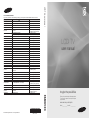 1
1
-
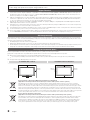 2
2
-
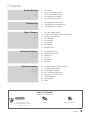 3
3
-
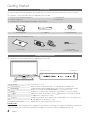 4
4
-
 5
5
-
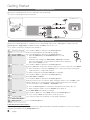 6
6
-
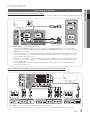 7
7
-
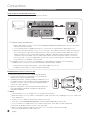 8
8
-
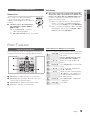 9
9
-
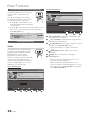 10
10
-
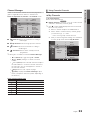 11
11
-
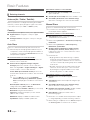 12
12
-
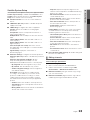 13
13
-
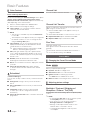 14
14
-
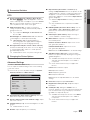 15
15
-
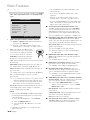 16
16
-
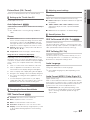 17
17
-
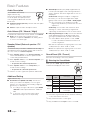 18
18
-
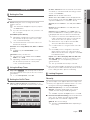 19
19
-
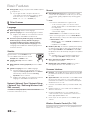 20
20
-
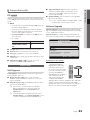 21
21
-
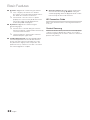 22
22
-
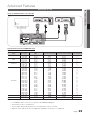 23
23
-
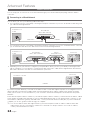 24
24
-
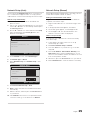 25
25
-
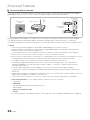 26
26
-
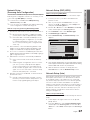 27
27
-
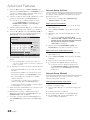 28
28
-
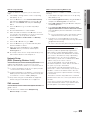 29
29
-
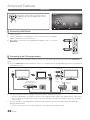 30
30
-
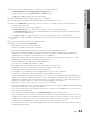 31
31
-
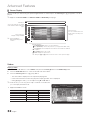 32
32
-
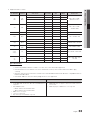 33
33
-
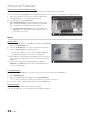 34
34
-
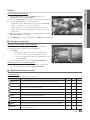 35
35
-
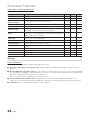 36
36
-
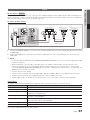 37
37
-
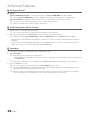 38
38
-
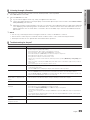 39
39
-
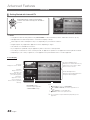 40
40
-
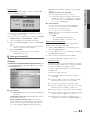 41
41
-
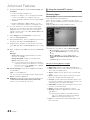 42
42
-
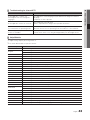 43
43
-
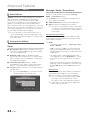 44
44
-
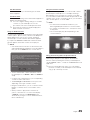 45
45
-
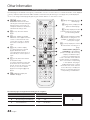 46
46
-
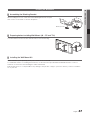 47
47
-
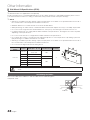 48
48
-
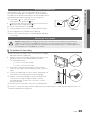 49
49
-
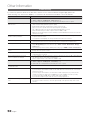 50
50
-
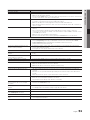 51
51
-
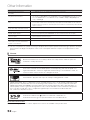 52
52
-
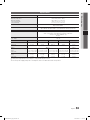 53
53
-
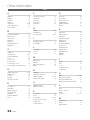 54
54
-
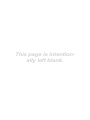 55
55
-
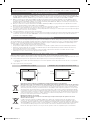 56
56
-
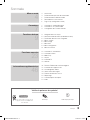 57
57
-
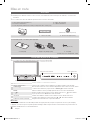 58
58
-
 59
59
-
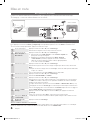 60
60
-
 61
61
-
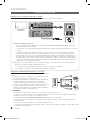 62
62
-
 63
63
-
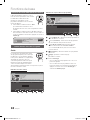 64
64
-
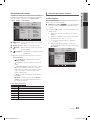 65
65
-
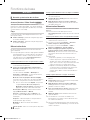 66
66
-
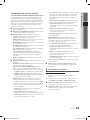 67
67
-
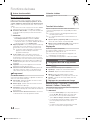 68
68
-
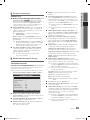 69
69
-
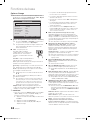 70
70
-
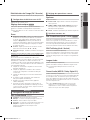 71
71
-
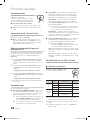 72
72
-
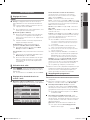 73
73
-
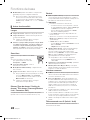 74
74
-
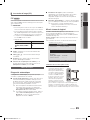 75
75
-
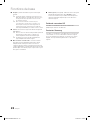 76
76
-
 77
77
-
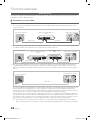 78
78
-
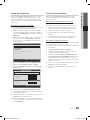 79
79
-
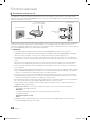 80
80
-
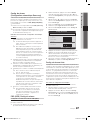 81
81
-
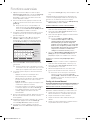 82
82
-
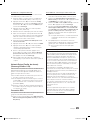 83
83
-
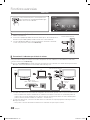 84
84
-
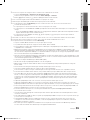 85
85
-
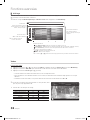 86
86
-
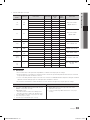 87
87
-
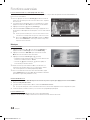 88
88
-
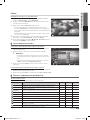 89
89
-
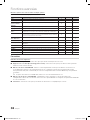 90
90
-
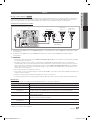 91
91
-
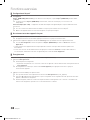 92
92
-
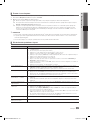 93
93
-
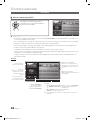 94
94
-
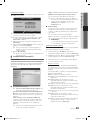 95
95
-
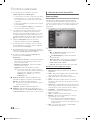 96
96
-
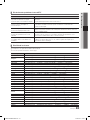 97
97
-
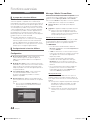 98
98
-
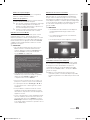 99
99
-
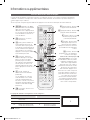 100
100
-
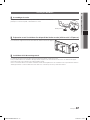 101
101
-
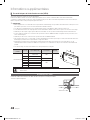 102
102
-
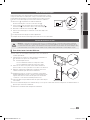 103
103
-
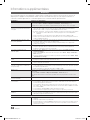 104
104
-
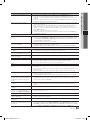 105
105
-
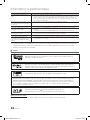 106
106
-
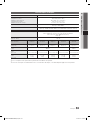 107
107
-
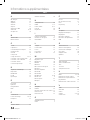 108
108
-
 109
109
-
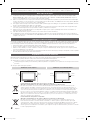 110
110
-
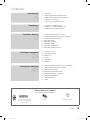 111
111
-
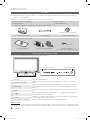 112
112
-
 113
113
-
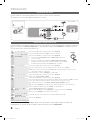 114
114
-
 115
115
-
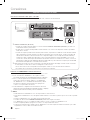 116
116
-
 117
117
-
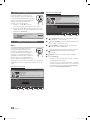 118
118
-
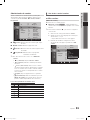 119
119
-
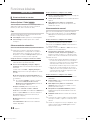 120
120
-
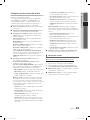 121
121
-
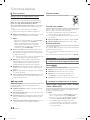 122
122
-
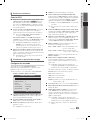 123
123
-
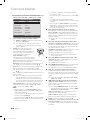 124
124
-
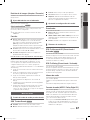 125
125
-
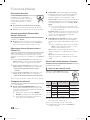 126
126
-
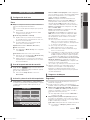 127
127
-
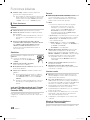 128
128
-
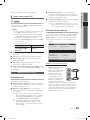 129
129
-
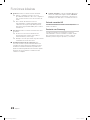 130
130
-
 131
131
-
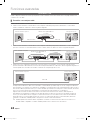 132
132
-
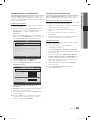 133
133
-
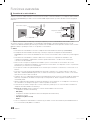 134
134
-
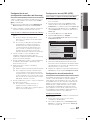 135
135
-
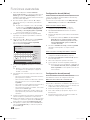 136
136
-
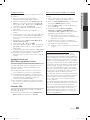 137
137
-
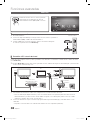 138
138
-
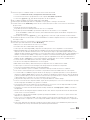 139
139
-
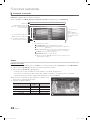 140
140
-
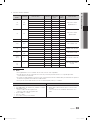 141
141
-
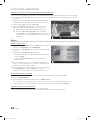 142
142
-
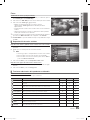 143
143
-
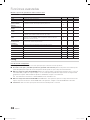 144
144
-
 145
145
-
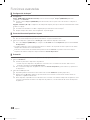 146
146
-
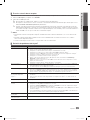 147
147
-
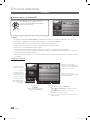 148
148
-
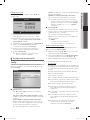 149
149
-
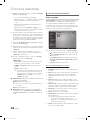 150
150
-
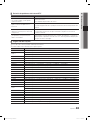 151
151
-
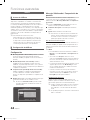 152
152
-
 153
153
-
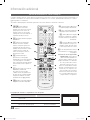 154
154
-
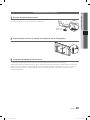 155
155
-
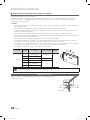 156
156
-
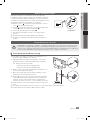 157
157
-
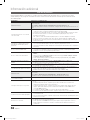 158
158
-
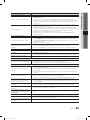 159
159
-
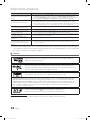 160
160
-
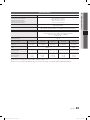 161
161
-
 162
162
-
 163
163
-
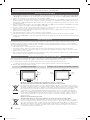 164
164
-
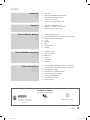 165
165
-
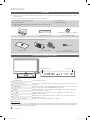 166
166
-
 167
167
-
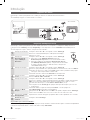 168
168
-
 169
169
-
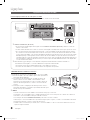 170
170
-
 171
171
-
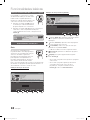 172
172
-
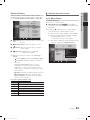 173
173
-
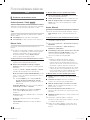 174
174
-
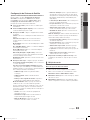 175
175
-
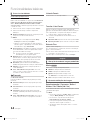 176
176
-
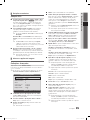 177
177
-
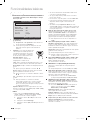 178
178
-
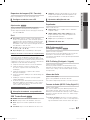 179
179
-
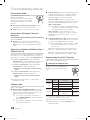 180
180
-
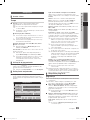 181
181
-
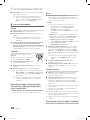 182
182
-
 183
183
-
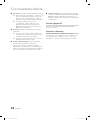 184
184
-
 185
185
-
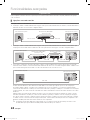 186
186
-
 187
187
-
 188
188
-
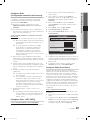 189
189
-
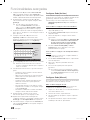 190
190
-
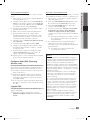 191
191
-
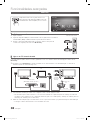 192
192
-
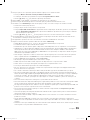 193
193
-
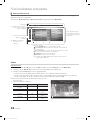 194
194
-
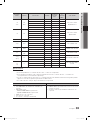 195
195
-
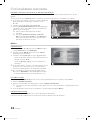 196
196
-
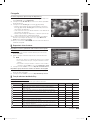 197
197
-
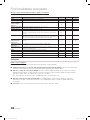 198
198
-
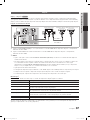 199
199
-
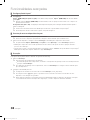 200
200
-
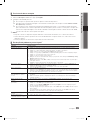 201
201
-
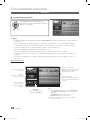 202
202
-
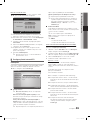 203
203
-
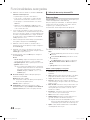 204
204
-
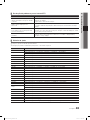 205
205
-
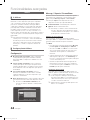 206
206
-
 207
207
-
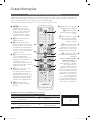 208
208
-
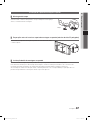 209
209
-
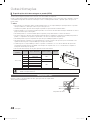 210
210
-
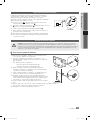 211
211
-
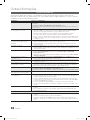 212
212
-
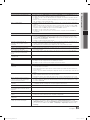 213
213
-
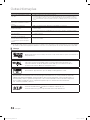 214
214
-
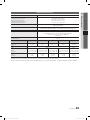 215
215
-
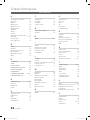 216
216
-
 217
217
-
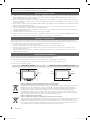 218
218
-
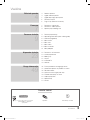 219
219
-
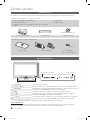 220
220
-
 221
221
-
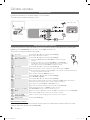 222
222
-
 223
223
-
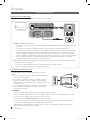 224
224
-
 225
225
-
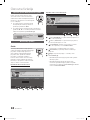 226
226
-
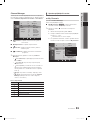 227
227
-
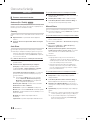 228
228
-
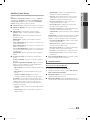 229
229
-
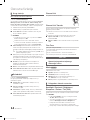 230
230
-
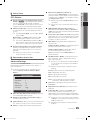 231
231
-
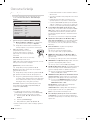 232
232
-
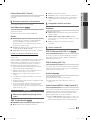 233
233
-
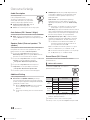 234
234
-
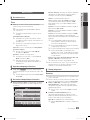 235
235
-
 236
236
-
 237
237
-
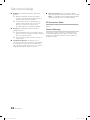 238
238
-
 239
239
-
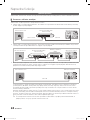 240
240
-
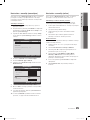 241
241
-
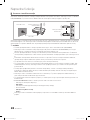 242
242
-
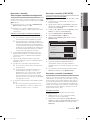 243
243
-
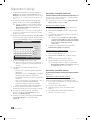 244
244
-
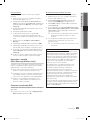 245
245
-
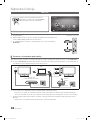 246
246
-
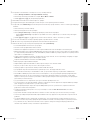 247
247
-
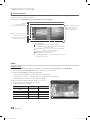 248
248
-
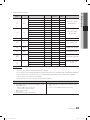 249
249
-
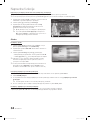 250
250
-
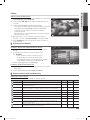 251
251
-
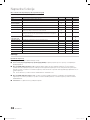 252
252
-
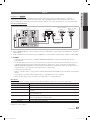 253
253
-
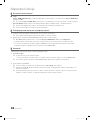 254
254
-
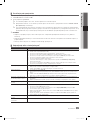 255
255
-
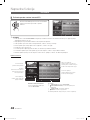 256
256
-
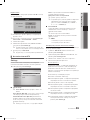 257
257
-
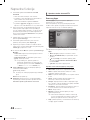 258
258
-
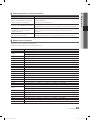 259
259
-
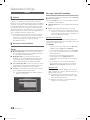 260
260
-
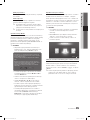 261
261
-
 262
262
-
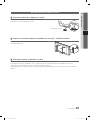 263
263
-
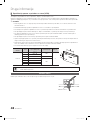 264
264
-
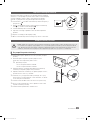 265
265
-
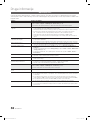 266
266
-
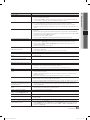 267
267
-
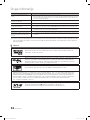 268
268
-
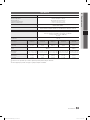 269
269
-
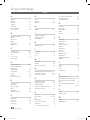 270
270
-
 271
271
-
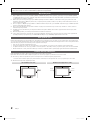 272
272
-
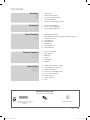 273
273
-
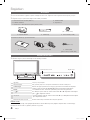 274
274
-
 275
275
-
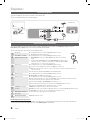 276
276
-
 277
277
-
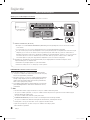 278
278
-
 279
279
-
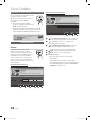 280
280
-
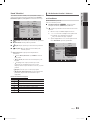 281
281
-
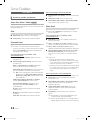 282
282
-
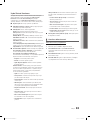 283
283
-
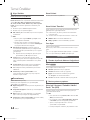 284
284
-
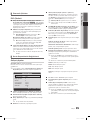 285
285
-
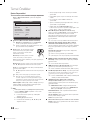 286
286
-
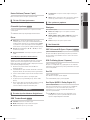 287
287
-
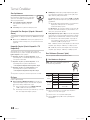 288
288
-
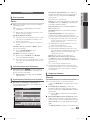 289
289
-
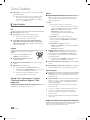 290
290
-
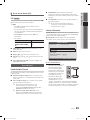 291
291
-
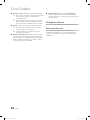 292
292
-
 293
293
-
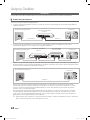 294
294
-
 295
295
-
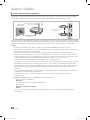 296
296
-
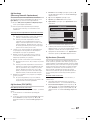 297
297
-
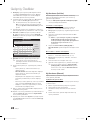 298
298
-
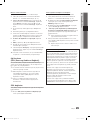 299
299
-
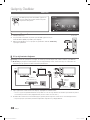 300
300
-
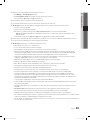 301
301
-
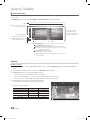 302
302
-
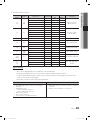 303
303
-
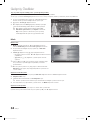 304
304
-
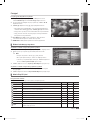 305
305
-
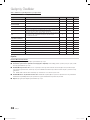 306
306
-
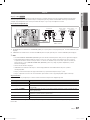 307
307
-
 308
308
-
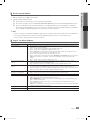 309
309
-
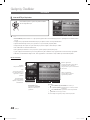 310
310
-
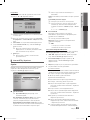 311
311
-
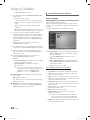 312
312
-
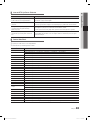 313
313
-
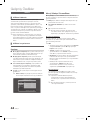 314
314
-
 315
315
-
 316
316
-
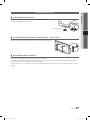 317
317
-
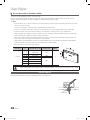 318
318
-
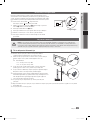 319
319
-
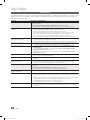 320
320
-
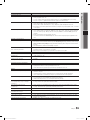 321
321
-
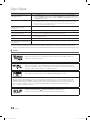 322
322
-
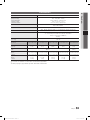 323
323
-
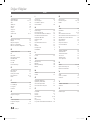 324
324
-
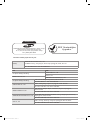 325
325
-
 326
326
diğer dillerde
- español: Samsung LE46C670M1S El manual del propietario
- français: Samsung LE46C670M1S Le manuel du propriétaire
- português: Samsung LE46C670M1S Manual do proprietário
- English: Samsung LE46C670M1S Owner's manual